Referenční p íručka k hardwaru
|
|
|
- Libor Němeček
- před 7 lety
- Počet zobrazení:
Transkript
1 Referenční p íručka k hardwaru Stolní počítač HP pro obchodní účely Model dx6050 v provedení Microtower Číslo dokumentu: Kv ten 2004 V této příručce jsou uvedeny podrobnější informace o vlastnostech a používání osobního počítače HP dx6050 v provedení Microtower, příručka také obsahuje pokyny pro odebrání a výměnu jeho vnitřních součástí.
2 Å VAROVÁNÍ: Ä UPOZORN NÍ: Copyright 2004 Hewlett-Packard Development Company, L.P. Informace zde obsažené mohou podléhat změnám bez předchozího upozornění. Microsoft a Windows jsou ochranné známky společnosti Microsoft Corporation ve Spojených státech amerických a v dalších zemích. Existující záruky na produkty a služby společnosti HP jsou uvedeny v prohlášeních o omezených zárukách na jednotlivé produkty a služby. Žádné informace obsažené v tomto dokumentu nelze považovat za rozšíření těchto záruk. Společnost HP nenese zodpovědnost za žádné technické nebo redakční chyby či opomenutí vyskytující se v této příručce. Informace obsažené v tomto dokumentu jsou vlastnictvím společnosti Compaq a jsou chráněny autorskými právy. Tento dokument nesmí být fotokopírován, reprodukován ani překládán do jiného jazyka po částech ani jako celek bez předchozího písemného souhlasu společnosti Hewlett-Packard Company. Text označený tímto symbolem informuje, že nerespektování uvedených pokyn m že vést ke zran ní nebo k ohrožení života. Text označený tímto symbolem informuje, že nerespektování uvedených pokyn m že vést k poškození za ízení nebo ke ztrát dat. Referenční p íručka k hardwaru Stolní počítač HP pro obchodní účely Model dx6050 v provedení Microtower První vydání: Kv ten 2004 Číslo dokumentu:
3 Obsah 1 Funkce produktu Standardní funkce Součásti předního panelu Součásti zadního panelu Klávesnice Součásti standardní klávesnice Součásti klávesnice Easy Access Keyboard Vlastní nastavení tlačítek Easy Access Klávesa s logem Windows Umístění sériového čísla Inovace hardwaru Servisní postupy Postup při instalaci Odemknutí zámku počítačové skříně Použití bezpečnostního klíče (Smart Cover FailSafe Key) Sejmutí krytu a čelního krytu počítače Připevnění krytů počítače Instalace přídavné paměti Paměťové moduly DIMM Paměťové moduly DIMM typu DDR-SDRAM Výměna nebo inovace jednotky Zjištění pozic jednotek Vyjmutí jednotky Výměna jednotky Vyjmutí nebo instalace rozšiřující karty Referenční p íručka k hardwaru iii
4 Obsah A Technické údaje B C Pokyny k instalaci jednotky pevného disku Použití funkce cable-select u zařízení Ultra ATA B 1 Pokyny k instalaci zařízení Ultra ATA B 1 Vým na baterie D Zabezpečovací opat ení Lankový zámek D 1 Visací zámek D 2 Universální svorkový zámek skříně D 3 Instalace bez použití bezpečnostního lanka D 3 Instalace s použitím bezpečnostního lanka D 5 Bezpečnostní konzola D 7 Instalace bezpečnostní konzoly D 7 Odstranění bezpečnostní konzoly D 10 E F Vybití statické elekt iny Ochrana před poškozením statickou elektřinou E 1 Metody uzemnění E 1 B žná péče o počítač a p íprava k p eprav Běžná péče o počítač F 1 Bezpečnostní opatření při používání optické jednotky F 2 Provoz F 2 Čištění F 2 Bezpečnost F 2 Příprava k přepravě F 3 Rejst ík iv Referenční p íručka k hardwaru
5 1 Funkce produktu Standardní funkce Funkce osobního počítače HP pro obchodní účely dx6050 v provedení Microtower se mohou lišit v závislosti na modelu. Úplný seznam hardwaru a softwaru nainstalovaného v počítači získáte pomocí programu Diagnostics for Windows. Pokyny týkající se použití tohoto nástroje naleznete v příručce Poradce při potížích na disku CD-ROM Documentation Library (Knihovna dokumentace). osobní počítač HP dx6050 v provedení Microtower Referenční p íručka k hardwaru 1 1
6 Funkce produktu Součásti p edního panelu Součásti p edního panelu 1 Optické jednotky (jednotka CD-ROM, CD-R/RW, DVD-ROM, DVD-R/RW nebo CD-RW/DVD Combo) 7 Tlačítka pro vysunutí optického disku 2 Indikátory činnosti optické jednotky 8 Vypínač napájení 3 Disketová jednotka (volitelná) 9 Indikátor zapnutí 4 Indikátor činnosti disketové jednotky - Indikátor činnosti pevného disku 5 Tlačítko pro vysunutí diskety q Zdí ka pro sluchátka 6 Porty sb rnice USB (Universal Serial Bus) w Konektor pro mikrofon Referenční p íručka k hardwaru
7 Funkce produktu Součásti zadního panelu Součásti zadního panelu 1 Konektor napájecího kabelu 7 n Konektor RJ-45 2 P epínač nap tí 8 l Konektor paralelního portu 3 b Konektor PS/2 pro myš 9 c Konektor pro monitor (2) 4 a Konektor PS/2 pro klávesnici - h Konektor pro p ipojení sluchátek nebo pro výstup zvukového signálu 5 o Sb rnice USB q j Konektor pro vstup zvukového signálu 6 m Konektor sériového portu w g Konektor pro mikrofon Uspo ádání a počet konektor se u jednotlivých model m že lišit. Pokud je v počítači instalována rozši ující karta AGP, není konektor pro monitor na systémové desce aktivní, nedojde-li ke zm n výchozího nastavení v systému BIOS. Chcete-li, aby počítač fungoval správn, je nutné p ipojit monitor ke konektoru pro monitor na nainstalované kart AGP. Jestliže monitor není p ipojen ke správnému konektoru, nebude fungovat správn. Referenční p íručka k hardwaru 1 3
8 Funkce produktu Klávesnice Dostupnost součástí klávesnice se liší podle oblasti. Součásti standardní klávesnice 1 Funkční klávesy Slouží k provád ní zvláštních funkcí (v závislosti na používané aplikaci). 2 Klávesy pro úpravy Pat í mezi n tyto klávesy: INSERT, HOME, PAGE UP, DELETE, END a PAGE DOWN. 3 Indikátory stavuoznačují stav počítače a nastavení klávesnice (NUM LOCK, CAPS LOCK a SCROLL LOCK). 4 Číselné klávesy Fungují jako klávesnice kalkulačky. 5 Klávesy se šipkami Slouží k navigaci v dokumentu nebo na webovém serveru. Díky t mto klávesám m žete pohybovat kurzorem vlevo, vpravo, nahoru a dol pomocí klávesnice místo myši. 6 Klávesy CTRL Používají se společn s jinými klávesami, funkce závisí na používané softwarové aplikaci. 7 Aplikační klávesa* 8 Klávesy s logem Windows* Používá se k otev ení místních nabídek v aplikacích sady Microsoft Office (jako pravé tlačítko myši). V jiných programech a aplikacích m že mít jiné funkce. Umož ují získat p ístup k nabídce Start systému Microsoft Windows. V kombinaci s jinými klávesami se používají k provád ní dalších funkcí. 9 Klávesy ALT Používají se společn s jinými klávesami, funkce závisí na používané softwarové aplikaci. * Tyto klávesy jsou k dispozici pouze u n kterých model dodávaných do určitých geografických oblastí Referenční p íručka k hardwaru
9 Funkce produktu Součásti klávesnice Easy Access Keyboard 1 Funkční klávesy Slouží k provád ní zvláštních funkcí (v závislosti na používané aplikaci). 2 Tlačítka pro rychlý p ístup Poskytují rychlý p ístup k určitým adresám v síti Internet. 3 Klávesy pro úpravy Pat í mezi n tyto klávesy: INSERT, HOME, PAGE UP, DELETE, END a PAGE DOWN. 4 Indikátory stavuoznačují stav počítače a nastavení klávesnice (NUM LOCK, CAPS LOCK a SCROLL LOCK). 5 Číselné klávesy Fungují jako klávesnice kalkulačky. 6 Klávesy se šipkami Slouží k navigaci v dokumentu nebo na webovém serveru. Díky t mto klávesám m žete pohybovat kurzorem vlevo, vpravo, nahoru a dol pomocí klávesnice místo myši. 7 Klávesy CTRL Používají se společn s jinými klávesami, funkce závisí na používané softwarové aplikaci. 8 Aplikační klávesa* Používá se k otev ení místních nabídek v aplikacích sady Microsoft Office (jako pravé tlačítko myši). V jiných programech a aplikacích m že mít jiné funkce. 9 Klávesy s logem Windows* Umož ují získat p ístup k nabídce Start systému Microsoft Windows. V kombinaci s jinými klávesami se používají k provád ní dalších funkcí. - Klávesy ALT Používají se společn s jinými klávesami, funkce závisí na používané softwarové aplikaci. * Tyto klávesy jsou k dispozici pouze u n kterých model dodávaných do určitých geografických oblastí. Referenční p íručka k hardwaru 1 5
10 Funkce produktu Vlastní nastavení tlačítek Easy Access Klávesa s logem Windows Funkce klávesy s logem Windows Všechna tlačítka Easy Access lze přeprogramovat tak, aby spouštěla libovolnou aplikaci nebo datový soubor na pevném disku či umožnila přístup k jakékoli internetové adrese. Chcete-li přeprogramovat tlačítka Easy Access, postupujte podle následujících kroků: 1. Poklepejte na ikonu klávesnice umístěnou v oznamovací oblasti (v pravém dolním rohu) hlavního panelu systému Windows. Zobrazí se dialogové okno vlastností klávesnice. 2. Klepnutím na tlačítko Nápověda v dialogovém okně vlastností zobrazte pokyny. Pomocí klávesy s logem Windows lze v kombinaci s jinými klávesami provádět určité funkce, které jsou k dispozici v operačních systémech Windows. Informace o umístění klávesy s logem Windows naleznete v části Součásti standardní klávesnice nebo Součásti klávesnice Easy Access Keyboard. Klávesa s logem Windows Klávesa s logem Windows + D Klávesa s logem Windows + M SHIFT + klávesa s logem Windows + M Klávesa s logem Windows + E Klávesa s logem Windows + F Klávesa s logem Windows + CTRL + F Klávesa s logem Windows + F1 Klávesa s logem Windows + L Zobrazí nebo skryje nabídku Start. Zobrazí plochu. Minimalizuje všechna otev ená okna. Vrátí zp t akci minimalizace všech oken. Otev e složku Tento počítač. Spustí hledání dokument. Spustí hledání počítače. Spustí nápov du systému Windows. Pokud jste p ipojeni k sí ové domén, zamkne počítač. Jestliže nejste p ipojeni k sí ové domén, umožní p epnout mezi uživateli. 1 6www.hp.com Referenční p íručka k hardwaru
11 Funkce produktu Funkce klávesy s logem Windows (pokračování) Klávesa s logem Windows + R Klávesa s logem Windows + U Klávesa s logem Windows + TAB Otev e dialogové okno Spustit. Spustí Správce nástroj. Aktivuje další tlačítko na hlavním panelu. Umíst ní sériového čísla Každý počítač má jedinečné sériové číslo, které je umístěno na horním krytu počítače. Toto číslo mějte k dispozici pro případ, že byste se obrátili o pomoc na středisko podpory zákazníků společnosti HP. Umíst ní sériového čísla Referenční p íručka k hardwaru 1 7
12 2 Inovace hardwaru Servisní postupy Postup p i instalaci Å VAROVÁNÍ: Å VAROVÁNÍ: Ä UPOZORN NÍ: Ä UPOZORN NÍ: Konstrukce počítače HP dx6050 v provedení Microtower usnadňuje jeho inovace a případné opravy. Pro správnou instalaci jakéhokoli přídavného zařízení je velmi důležité, abyste dodrželi následující posloupnost kroků. Další informace o nástroji Computer Setup naleznete v Příručce k nástroji Computer Setup (F10). Pokud je počítač zapnutý, vypněte ho a vytáhněte napájecí kabel ze zásuvky. Riziko úrazu elektrickým proudem nebo popálením snížíte, odpojíte-li napájecí kabel od elektrické sít a vyčkáte, než vnit ní součásti systému vychladnou. Riziko úrazu elektrickým proudem, požáru nebo poškození za ízení snížíte, nebudete-li do zásuvek adiče sí ového rozhraní (NIC) zapojovat konektory telefonních kabel. Statická elekt ina m že zp sobit poškození elektronických součástí počítače nebo p ídavného za ízení. P ed zahájením následujících postup se proto dotkn te uzemn ného kovového p edm tu. Odstraníte tak elektrostatický náboj. Další informace o možnostech p edcházení výboj m statické elekt iny naleznete v dodatku E, Vybití statické elekt iny této p íručky. P ed sejmutím krytu počítače se p esv dčete, zda je počítač vypnutý a napájecí kabel vytažený ze zásuvky. Referenční p íručka k hardwaru 2 1
13 Inovace hardwaru 1. Otevřete počítač sejmutím krytu. Podrobný postup naleznete v části Sejmutí krytu a čelního krytu počítače. 2. Nainstalujte všechna přídavná zařízení. Potřebné pokyny naleznete v příslušných částech této příručky nebo v dokumentaci dodané s přídavným zařízením. 3. Vraťte zpět kryt počítače. 4. Zapněte monitor, počítač a všechna zařízení, která chcete testovat. 5. V případě potřeby znovu nakonfigurujte počítač. Pokyny týkající se použití nástroje Computer Setup naleznete v Příručce k nástroji Computer Setup (F10) na disku CD-ROM Documentation Library (Knihovna dokumentace). 6. Pokud používáte zámek počítačové skříně (Smart Cover Lock), znovu ho zamkněte pomocí nástroje Computer Setup a aktivujte senzor. Další informace týkající se zámku a senzoru počítačové skříně naleznete v příručce Desktop Management Guide (Správa stolního počítače) na disku CD-ROM Documentation Library (Knihovna dokumentů). Odemknutí zámku počítačové sk ín Zámek počítačové skříně je volitelná funkce, která je součástí pouze vybraných modelů. Zámek počítačové skříně je ovládán prostřednictvím softwaru a hesla pro nastavení. Tento zámek zabraňuje neoprávněnému přístupu k interním komponentám počítače. Počítač se dodává se zámkem počítačové skříně v odemknuté pozici. Další informace o zamykání tohoto zámku jsou uvedeny v příručce Desktop Management (Správa stolního počítače) Referenční p íručka k hardwaru
14 Inovace hardwaru Použití bezpečnostního klíče (Smart Cover FailSafe Key) Ä UPOZORN NÍ: Je-li zapnutý zámek počítačové skříně a nemůžete zadat heslo, které by jej vyřadilo, budete k otevření krytu počítače potřebovat bezpečnostní klíč. Tento klíč je nutné použít, nastane-li některá z následujících situací: výpadek napájení, selhání při spouštění, selhání některé součásti osobního počítače (například procesoru nebo zdroje), zapomenutí hesla. Bezpečnostní klíč je speciální nástroj, který m žete získat od společnosti HP. P ipravte se proto p edem a objednejte si tento klíč d íve, než jej budete pot ebovat. Bezpečnostní klíč můžete získat některým z následujících způsobů: Obraťte se na autorizovaného prodejce nebo poskytovatele služeb společnosti HP. Máte-li zájem o typ klíče podobný francouzskému klíči, objednejte si výrobek s označením PN , nebo pokud máte zájem o typ klíče podobný šroubováku, objednejte si výrobek PN Informace o objednávání najdete na webovém serveru společnosti HP ( Zavolejte na příslušné telefonní číslo uvedené v záruční smlouvě. Referenční p íručka k hardwaru 2 3
15 Inovace hardwaru Otevření krytu počítače pomocí bezpečnostního klíče: 1. Vypněte počítač a všechna externí zařízení. 2. Odpojte napájecí kabel od elektrické sítě a od počítače, odpojte také všechna externí zařízení. 3. Pomocí bezpečnostního klíče odstraňte Zámek počítačové skříně. Vyšroubování šroub zámku počítačové sk ín Zámek počítačové skříně znovu nasadíte tak, že ho pomocí bezpečnostního klíče zašroubujete příslušnými pojistnými šrouby Referenční p íručka k hardwaru
16 Inovace hardwaru Sejmutí krytu a čelního krytu počítače Sejmutí krytu počítače: 1. Pokud je zajištěn zámek počítačové skříně, odemkněte jej pomocí nástroje Computer Setup. Další informace týkající se zámku počítačové skříně naleznete v příručce Desktop Management Guide (Správa stolního počítače) na disku CD-ROM Documentation Library (Knihovna dokumentů). 2. Pomocí operačního systému řádně vypněte počítač a potom vypněte všechna externí zařízení. 3. Odpojte napájecí kabel od elektrické sítě 1 a od počítače 2 a odpojte také všechna externí zařízení. Ä UPOZORN NÍ: Odpojení napájecího kabelu P ed sejmutím krytu počítače se p esv dčete, zda je počítač vypnutý a napájecí kabel vytažený ze zásuvky. Referenční p íručka k hardwaru 2 5
17 Inovace hardwaru 4. Povolte šroub 1 upevňující kryt počítače ke skříni. 5. Posuňte kryt počítače 2 přibližně o 2,5 cm směrem dozadu a potom jej zvedněte a sejměte. Při instalaci vnitřních součástí je vhodné položit počítač na bok. Strana krytu s úchytkou pro vytažení musí být nahoře. Sejmutí krytu počítače 2 6www.hp.com Referenční p íručka k hardwaru
18 Inovace hardwaru 6. Chcete-li sejmout přední kryt, stiskněte všechny tři západky na levé straně čelního krytu 1 a pak otočte kryt směrem od rámu 2 (nejprve levou stranu a pak pravou). Sejmutí čelního krytu Referenční p íručka k hardwaru 2 7
19 Inovace hardwaru P ipevn ní kryt počítače 1. Postavte skříň na výšku. Zasuňte tři háčky na pravé straně čelního krytu 1 do obdélníkových otvorů na rámu a pak natočte čelní rám tak, aby tři západky na levé straně čelního krytu zapadly do odpovídajících pozic na rámu 2. P ipevn ní čelního krytu Referenční p íručka k hardwaru
20 Inovace hardwaru 2. Umístěte boční kryt do správné pozice na rámu a zasuňte jej na místo 1. Zajistěte, aby byl otvor pro šroub vyrovnán s otvorem na rámu a pak šroub upevněte 2. P ipevn ní bočního krytu Referenční p íručka k hardwaru 2 9
21 Inovace hardwaru 3. Připojte kabel napájení 1 zpět k počítači a zapojte jej do elektrické zásuvky 2. Å VAROVÁNÍ: Zapojení napájecího kabelu 4. Znovu k počítači připojte všechna periferní zařízení. Chcete-li snížit riziko úrazu elektrickým proudem, požáru nebo poškození za ízení, nep ipojujte k port m adiče sí ového rozhraní (NIC) konektory telekomunikačních ani telefonních kabel. 5. Zapněte počítač stisknutím vypínače napájení. 6. Pokud používáte zámek počítačové skříně (Smart Cover Lock), znovu ho zamkněte pomocí nástroje Computer Setup a aktivujte senzor. Další informace týkající se zámku a senzoru počítačové skříně naleznete v příručce Desktop Management Guide (Správa stolního počítače) na disku CD-ROM Documentation Library (Knihovna dokumentů) Referenční p íručka k hardwaru
22 Inovace hardwaru Instalace p ídavné pam ti Pam ové moduly DIMM Počítač je dodáván s paměťovými moduly DIMM (Dual Inline Memory Modules) typu DDR-SDRAM (Double Data Rate-Synchronous Dynamic Random Access Memory). Paměťové zásuvky na systémové desce lze osazovat standardními paměťovými moduly DIMM. Tyto zásuvky jsou již osazeny nejméně jedním paměťovým modulem. Při rozšiřování paměti na maximální podporovanou kapacitu bude pravděpodobně nutné vyměnit předem nainstalovaný paměťový modul DIMM za modul DIMM s vyšší kapacitou. Pokud přidáváte druhý modul DIMM nebo pokud vyměňujete menší modul DIMM za dva větší moduly DIMM, je vhodné použít moduly DIMM se stejnou rychlostí a kapacitou. Dosáhnete tak vyššího výkonu v režimu se dvěma kanály. V závislosti na způsobu instalace modulů DIMM bude systém automaticky pracovat v jednokanálovém nebo výkonnějším dvoukanálovém režimu. Pokud je nainstalován jeden modul DIMM, bude systém pracovat v jednokanálovém režimu. Jsou-li nainstalovány dva moduly DIMM, bude systém pracovat v dvoukanálovém režimu. Maximální operační rychlost je určena nejpomalejším modulem DIMM. Pokud je například systém osazen jedním modulem DIMM s rychlostí 266 MHz a druhým modulem DIMM s rychlostí 333 MHz, bude pracovat pouze rychlostí 266 MHz. Nejvyššího výkonu dosáhnete instalací identických vysoce výkonných modulů DIMM. Pam ové moduly DIMM typu DDR-SDRAM Správnou funkci systému zajistíte použitím standardních 184kolíkových paměťových modulů DIMM paměti DDR-SDRAM s napětím 2,5 V a s čekací dobou CAS Latency kompatibilní s danou frekvencí. Referenční p íručka k hardwaru
23 Inovace hardwaru moduly DIMM typu DDR-SDRAM bez vyrovnávací paměti kompatibilní s typem PC 2100 s frekvencí 266 MHz a čekací dobou CAS Latency 2 nebo 2,5 (CL = 2 nebo CL = 2,5), nebo moduly DIMM typu DDR-SDRAM bez vyrovnávací paměti kompatibilní s typem PC 2700 s frekvencí 333 MHz a čekací dobou CAS Latency 2,5 (CL = 2,5). Moduly DDR-SDRAM DIMM musí také obsahovat povinné informace SPD (Serial Presence Detect) rady JEDEC (Joint Electronic Device Engineering Council). Moduly DIMM konstruované s pamětí SDRAM x4 nejsou podporovány. Pokud použijete nepodporované moduly DIMM, systém se nemusí spustit. Paměť počítače bude pracovat na jmenovité frekvenci, pokud tato nebude vyšší než frekvence procesoru. Pokud bude frekvence modulu paměti vyšší, bude počítač pracovat na frekvenci procesoru. Frekvence p ední sb rnice (FSB) procesoru Typ pam ového modulu Vlastní frekvence pam ti 200 MHz PC2100 (266 MHz) MHz PC2100 (333 MHz) MHz PC2100 (266 MHz) MHz PC2100 (333 MHz) MHz PC2100 (266 MHz) MHz PC2100 (333 MHz) 333 Paměti typu PC1600 s frekvencí 200 MHz a paměti typu PC3200 s frekvencí 400 MHz mohou pracovat, ale nejsou podporovány. Pokud použijete nepodporované moduly DIMM, systém se nemusí spustit. Informace o tom, jak určit frekvenci sběrnice procesoru konkrétního počítače najdete v Příručce k nástroji Computer Setup (F10) Referenční p íručka k hardwaru
24 Inovace hardwaru Odebrání a instalace pam ových modul DIMM typu DDR-SDRAM Ä UPOZORN NÍ: Ä UPOZORN NÍ: Ä UPOZORN NÍ: Zásuvky pro pam ové moduly mají pozlacené kontakty. P i inovaci pam ti je d ležité použít pam ové moduly s pozlacenými kontakty, aby nedošlo ke korozi nebo oxidaci zp sobené stykem dvou r zných kov. Statická elekt ina m že zp sobit poškození elektronických součástí počítače nebo p ídavných karet. P ed zahájením následujících postup se proto dotkn te uzemn ného kovového p edm tu. Odstraníte tak elektrostatický náboj. Další informace naleznete v dodatku E, Vybití statické elekt iny. P i manipulaci s pam ovými moduly se nedotýkejte vodivých kontakt. Mohlo by dojít k poškození modulu. Å VAROVÁNÍ: P íprava počítače 1. Pokud je zajištěn zámek počítačové skříně, odemkněte jej pomocí nástroje Computer Setup. 2. Ukončete všechny aplikace, pomocí operačního systému řádně vypněte počítač a potom vypněte všechna externí zařízení. 3. Vytáhněte napájecí kabel ze zásuvky a odpojte všechna externí zařízení. 4. Odstraňte kryt počítače a vyhledejte konektory paměťových modulů. Riziko popálení snížíte, nebudete-li se dotýkat vnit ních součásti systému d íve, než vychladnou. Referenční p íručka k hardwaru
25 Inovace hardwaru 5. Vyhledejte konektory paměťových modulů 1. Å VAROVÁNÍ: Umíst ní zásuvek DIMM Riziko popálení snížíte, nebudete-li se dotýkat vnit ních součásti systému d íve, než vychladnou. Odebrání pam ového modulu DIMM typu DDR-SDRAM 1. Zatlačte současně na obě západky zásuvky modulu DIMM. Tím modul uvolníte a částečně jej vytlačíte ze zásuvky. 2. Vyjměte modul ze zásuvky Referenční p íručka k hardwaru
26 Inovace hardwaru Instalace pam ového modulu DIMM typu DDR-SDRAM Obsahuje-li systém pouze jeden paměťový modul, musí být nainstalován v zásuvce, ve které je umístěn předem instalovaný paměťový modul. Pokud přidáváte druhý modul DIMM nebo pokud vyměňujete menší modul DIMM za dva větší moduly DIMM, je vhodné použít moduly DIMM se stejnou kapacitou. Dosáhnete tak vyššího výkonu v režimu se dvěma kanály. 1. První modul nainstalujte do zásuvky, která je nejblíže předinstalovanému modulu, a další moduly instalujte v pořadí číslování zásuvek. Otevřete obě západky konektoru paměťového modulu 1 a zasuňte paměťový modul do zásuvky 2. Instalace pam ového modulu DIMM Paměťový modul lze zasunout pouze jedním směrem. Přiložte zářez v modulu k výstupku paměťové zásuvky. 2. Zatlačte modul směrem dolů do zásuvky tak, aby byl zcela zasunut a řádně usazen. Zkontrolujte, zda jsou západky v uzavřené poloze 3. Referenční p íručka k hardwaru
27 Inovace hardwaru 3. Opakujte kroky 1 a 2 pro všechny další moduly, které chcete nainstalovat. 4. Proveďte kroky popsané v části Připevnění krytů počítače uvedené v této kapitole. Přidanou paměť počítač automaticky rozpozná při příštím zapnutí. Vým na nebo inovace jednotky Ä UPOZORN NÍ: Počítač podporuje až šest jednotek, které mohou být nainstalovány v různých konfiguracích. V této části je popsán postup při výměně nebo inovaci jednotek pro ukládání dat. K výměně vodicích šroubů budete potřebovat křížový šroubovák. P ed vyjmutím pevného disku zálohujte všechny své osobní soubory, které jsou na n m uloženy, na externí za ízení pro uložení dat, nap íklad na disk CD-ROM. Pokud to neud láte, m že dojít ke ztrát dat. Po vým n primárního pevného disku bude nutné spustit disk CD-ROM Restore Plus! a načíst soubory nainstalované p i výrob společností HP. Ztrát dat a poškození počítače nebo disku zabráníte dodržováním následujících pravidel: P ed vložením nebo vyjmutím pevného disku ukončete ádn práci v operačním systému a vypn te počítač. Pevný disk nevyjímejte, pokud je počítač zapnutý nebo v úsporném režimu. P ed manipulací s diskem odstra te z t la elektrostatický náboj. B hem manipulace s jednotkou se nedotýkejte konektoru. Další informace o p edcházení škodám zp sobeným statickou elekt inou naleznete v dodatku E, Vybití statické elekt iny. Zacházejte s jednotkou opatrn, neupus te ji. P i vkládání jednotky do pozice nepoužívejte nadm rnou sílu. Pevný disk nevystavujte extrémním teplotám a zabra te jeho kontaktu s tekutinami a produkty vyza ujícími magnetické pole, jako jsou monitory a reproduktory. Posíláte-li jednotku poštou, zabalte ji do ochranné bublinkové fólie nebo jiného vhodného obalu a balíček označte štítkem K ehké: Zacházejte opatrn. 2 16www.hp.com Referenční p íručka k hardwaru
28 Inovace hardwaru Zjišt ní pozic jednotek 1 Optická jednotka* 4 Pozice pro volitelnou jednotku 3,5 palce 2 Druhá optická jednotka 5 jednotku pevného disku, 3 Disketová jednotka (volitelná) 6 Volitelná jednotka pevného disku * Optickou jednotkou m že být jednotka CD-ROM, CD-R/RW, DVD-ROM, DVD-R/RW nebo CD-RW/DVD Combo. Referenční p íručka k hardwaru
29 Inovace hardwaru Vyjmutí jednotky 1. Pokud je zajištěn zámek počítačové skříně, odemkněte jej pomocí nástroje Computer Setup. 2. Ukončete všechny aplikace a operační systém, vypněte počítač a všechna externí zařízení. Potom odpojte napájecí kabel od elektrické zásuvky. 3. Odstraňte horní a čelní kryt počítače. Další informace naleznete v Sejmutí krytu a čelního krytu počítače. 4. Podle následujících obrázků odpojte od zadní strany jednotky napájecí a datové kabely. Odpojení kabel od optické jednotky Referenční p íručka k hardwaru
30 Inovace hardwaru Odpojení kabel od disketové jednotky Odpojení kabel od pevného disku Referenční p íručka k hardwaru
31 Inovace hardwaru 5. Jednotky jsou v pozicích upevněny pomocí konzoly s uvolňovacími západkami. Nadzdvihněte západku 1 u jednotky, kterou chcete vyjmout, a pak jednotku vysuňte z pozice 2. Vým na jednotky Vyjmutí jednotek 6. Vyjměte ze staré jednotky čtyři šrouby (dva na každé straně). Budete je potřebovat k instalaci nové jednotky. 1. Zašroubujte do nové jednotky čtyři vodicí šrouby (dva na každou stranu), které byly vyjmuty ze staré jednotky. Tyto šrouby pomohou umístit jednotku do správné polohy v pozici. Vodicí šrouby dodávané navíc jsou umístěny na přední straně rámu pod čelním krytem. Na přední straně rámu je celkem osm dalších vodicích šroubů. Jedná se o čtyři šrouby se závitem podle amerických norem a čtyři šrouby s metrickým závitem. Šrouby s metrickým závitem jsou černé, šrouby se závitem podle amerických norem jsou stříbrné. Dbejte na to, abyste při instalaci jednotky použili šrouby odpovídajícího typu Referenční p íručka k hardwaru
32 Inovace hardwaru 2. Zasuňte jednotku do pozice (vodicí šrouby musí směřovat do vodicích štěrbin) tak, aby jednotka zapadla na místo. Zasunutí jednotky do modulu jednotek Referenční p íručka k hardwaru
33 Inovace hardwaru 3. Podle následujících obrázků k jednotce znovu připojte napájecí a datové kabely. P ipojení kabel k optické jednotce Referenční p íručka k hardwaru
34 Inovace hardwaru P ipojení kabel k disketové jednotce P ipojení kabel k pevnému disku Referenční p íručka k hardwaru
35 Inovace hardwaru 4. Proveďte kroky popsané v části Připevnění krytů počítače uvedené v této kapitole. 5. Zapněte počítač. 6. Pokud jste vyměnili primární pevný disk, vložte do počítače disk CD-ROM Restore Plus! a obnovte operační systém, ovladače softwaru a všechny softwarové aplikace, které byly v počítači předem nainstalovány společností HP. Postupujte podle pokynů uvedených v příručce dodané s diskem CD-ROM pro obnovení. Po dokončení procesu obnovení znovu nainstalujte všechny osobní soubory, jejichž záložní kopii jste vytvořili před výměnou pevného disku. Vyjmutí nebo instalace rozši ující karty K vyjmutí, výměně nebo přidání rozšiřující karty nebudete potřebovat žádné nástroje. 1. Pokud je zajištěn zámek počítačové skříně, odemkněte jej pomocí nástroje Computer Setup. 2. Ukončete všechny aplikace, pomocí operačního systému řádně vypněte počítač a potom vypněte všechna externí zařízení. 3. Vytáhněte napájecí kabel ze zásuvky a odpojte všechna externí zařízení. 4. Sejměte kryt počítače a položte počítač na bok tak, aby přístup k vnitřním součástem, který byl původně chráněn krytem, směřoval nahoru. Další informace naleznete v části Sejmutí krytu a čelního krytu počítače Referenční p íručka k hardwaru
36 Inovace hardwaru 5. Vysuňte zámek krytu slotu umístěný na zadní straně počítače z úhlových krytů rozšiřujících karet a krytů rozšiřujících slotů tak, aby je již zámek nepřidržoval. Uvoln ní zámku kryt slot 6. Na systémové desce v počítači vyhledejte volný rozšiřující slot a odstraňte odpovídající kryt. 7. Při vyjímání rozšiřující karty z počítače postupujte takto: a. Uchopte kartu na obou koncích a opatrně s ní kývejte dozadu a dopředu, dokud nedojde k volnému vysunutí konektorů ze zásuvky. Referenční p íručka k hardwaru
37 Inovace hardwaru b. Vytáhněte rozšiřovací kartu ze zásuvky směrem vzhůru 1 a pak ji vysuňte od rámu 2. Dbejte na to, aby nedošlo k poškrábání karty o jiné součásti. Ä UPOZORN NÍ: Vyjmutí rozši ovací karty ze standardní rozši ovací zásuvky Pokud vyměňujete nebo přidáváte novou rozšiřující kartu, je třeba srovnat ji se slotem rozšiřující karty a pak ji do slotu silou zatlačit tak, aby se celý konektor správně usadil ve slotu. Zasunutím krytu slotu kartu upevníte. Starou kartu uložte do antistatického obalu, ve kterém byla uložena nová karta. 8. Pokud nevyměňujete starou rozšiřovací kartu za novou, vložte kovový kryt do příslušného otvoru a upevněte jej pomocí šroubu v horní části. Vyjmete-li rozši ovací kartu, musíte ji nahradit novou kartou nebo zakrýt otev ený slot v zadní části počítače, nap íklad kovovým krytem nebo lepicí páskou. Zajistíte tak požadované chlazení vnit ních součástí za provozu. 2 26www.hp.com Referenční p íručka k hardwaru
38 Inovace hardwaru 9. Vyjmutí karty AGP z rozšiřovací zásuvky AGP se zajišťovací západkou: a. Povytáhněte páčku západky ze zásuvky. b. Opatrně s kartou kývejte dozadu a dopředu, dokud nedojde k vysunutí konektorů ze zásuvky. c. Při vyjímání karty z počítače postupujte takto: Vytáhněte rozšiřovací kartu ze zásuvky směrem vzhůru a pak ji vysuňte od rámu. Dbejte na to, aby nedošlo k poškrábání karty o jiné součásti. Vyjmutí karty AGP ze zásuvky se zajiš ovací západkou Pokud vyměňujete nebo přidáváte novou kartu AGP, je třeba srovnat ji s rozšiřujícím slotem AGP a pak ji do slotu silou zatlačit tak, aby se celý konektor správně usadil ve slotu. Páčka západky se zajistí sama. Jestliže jste vyměňovali rozšiřovací kartu, uložte starou kartu do antistatického obalu, ve kterém byla uložena nová karta. 10. Proveďte kroky popsané v části Připevnění krytů počítače uvedené v této kapitole. Referenční p íručka k hardwaru
39 A Technické údaje Osobní počítač HP dx6050 v provedení Microtower Rozm ry osobního počítač HP dx6050 v provedení Microtower Výška Ší ka Hloubka (pokud je počítač vybaven bezpečnostní konzolou, hodnota se o n kolik centimetr zvýší) 14,5 palc 6,88 palc 16,5 palc 36,8 cm 17,5 cm 42,0 cm P ibližná hmotnost 23,8 lb 10,82 kg Teplotní rozsah Provozní Mimo provoz Relativní vlhkost (nekondenzovaná) Provozní Mimo provoz Maximální nadmo ská výška (bez vlivu tlaku) Provozní Mimo provoz Tepelné vyza ování Maximální Typické 50 až 95 F 22 až 140 F % 5 95 % ft ft BTU/hod 256 BTU/hod 10 až 35 C 30 až 60 C % 5 95 % m m 317 kg-cal/hod 65 kg-cal/hod Referenční p íručka k hardwaru A 1
40 Technické údaje Osobní počítač HP dx6050 v provedení Microtower (Pokračování) Nastavení p epínače vstupního nap tí 115 V 230 V Zdroj napájení Rozsah provozního nap tí Jmenovitý rozsah nap tí Jmenovitý kmitočet sít V st V st Hz V st V st Hz Výkon 240 W 240 W Jmenovitý vstupní proud (maximální) 6 A (p i 100 V st.) 3 A (p i 200 V st.) A 2 Referenční p íručka k hardwaru
41 B Pokyny k instalaci jednotky pevného disku Použití funkce cable-select u za ízení Ultra ATA Společnost HP dodává přídavné jednotky se speciálním kabelem. Při konfiguraci jednotky se využívá funkce cable-select, která jednotku rozpozná jako zařízení 0 (hlavní jednotka) nebo zařízení 1 (podřízená jednotka). Zařízení 1 je jednotka připojená k prostřednímu konektoru kabelu. Zařízení 0 je jednotka připojená ke koncovému konektoru kabelu (platí pouze pro 80vodičové kabely ATA). Příklad kabelu Ultra ATA naleznete v části Pokyny k instalaci zařízení Ultra ATA tohoto dodatku. Všechny jednotky pevného disku dodávané společností HP jsou vybaveny můstky nastavenými pro režim cable-select, není tedy nutné provádět na stávajících ani přídavných jednotkách žádné změny nastavení můstků. Pokud jste zakoupili jednotku pevného disku u jiného výrobce, naleznete informace o správné instalaci a konfiguraci kabelů v dokumentaci k této jednotce. Chcete-li při instalaci druhého zařízení na primárním řadiči dosáhnout optimálního výkonu, použijte kabel Ultra ATA s 80 vodiči. Tento kabel je u vybraných modelů dodáván standardně. Pokyny k instalaci za ízení Ultra ATA Při instalaci přídavných jednotek Ultra ATA dodržujte následující pokyny: Pokud používáte více zařízení Ultra ATA, je k dosažení optimálního výkonu vhodné rozdělit tato zařízení mezi primární a sekundární kanál Ultra ATA. Chcete-li k systémové desce připojit další zařízení, použijte další kabel Ultra ATA. Referenční p íručka k hardwaru B 1
42 Pokyny k instalaci jednotky pevného disku Použijte kabel Ultra ATA s 80 vodiči, který splňuje následující podmínky: Jeho délka je maximálně 45 cm a vzdálenost mezi zařízením 0 a zařízením 1 je maximálně 15 cm. Kabel Ultra ATA s 80 vodiči 1 Konektor pro za ízení 0 (hlavní jednotka) 2 Konektor pro za ízení 1 (pod ízená jednotka) 3 Konektor pro systémovou desku Optimální výkon zajistíte připojením jednotek pevných disků k primárnímu řadiči. Rozšiřující zařízení, jako jsou optické jednotky ATA, páskové jednotky a disketové jednotky, připojujte k sekundárnímu řadiči. Do pozice poloviční výšky můžete nainstalovat jednotku o poloviční nebo třetinové výšce. Zašroubováním vodicích šroubů zajistíte správné vyrovnání jednotky v modulu jednotek. Společnost HP dodává vodicí šrouby navíc, které jsou umístěny v přední části skříně počítače za čelním krytem. Některá přídavná zařízení používají metrické šrouby M3. Metrické šrouby dodávané společností HP jsou černé. Standardní šrouby dodávané společností HP jsou stříbrné. Pokud je ke kabelu připojeno pouze jedno zařízení, musí být připojeno ke koncovému konektoru (konektor pro zařízení 0). Máte-li k dispozici pouze jedno zařízení, připojte je ke konektoru zařízení 0. Pokud je připojíte ke konektoru zařízení 1, systém toto zařízení nerozpozná a pravděpodobně se zobrazí zpráva, že nebyl nalezen pevný disk. B 2 Referenční p íručka k hardwaru
43 C Vým na baterie Baterie, která se nachází uvnitř počítače, napájí vnitřní hodiny. Při výměně použijte baterii rovnocennou s baterií, která byla v počítači nainstalována původně. Počítač je dodáván s knoflíkovou baterií s lithiovým 3voltovým článkem. Životnost lithiové baterie lze prodloužit zapojením počítače do elektrické zásuvky. Lithiová baterie se používá pouze v případě, že počítač NENÍ připojen ke zdroji střídavého napětí. Å VAROVÁNÍ: Ä UPOZORN NÍ: Počítač obsahuje interní lithiomanganovou baterii. P i nesprávném zacházení hrozí nebezpečí popálení a poleptání. Riziko zran ní je možné snížit dodržováním následujících zásad: Nepokoušejte se baterii dobíjet. Nevystavujte ji teplotám vyšším než 60 C. Nepokoušejte se baterii rozebírat, drtit, propichovat, zkratovat její kontakty nebo ji vystavovat vlivu vody nebo ohn. P i vým n baterie používejte pouze náhradní díly společnosti HP určené pro tento výrobek. P ed vým nou baterie je d ležité zálohovat nastavení pam ti CMOS počítače. P i vyjmutí nebo vým n baterie bude nastavení pam ti CMOS vymazáno. Informace o zálohování nastavení pam ti CMOS naleznete v p íručce Poradce p i potížích na disku CD-ROM Knihovna dokumentace. N Baterie a jednotky bateriových zdroj by nem ly být likvidovány s b žným domovním odpadem. K jejich recyklaci nebo ádné likvidaci využijte služeb sb ru nebezpečného odpadu, nebo baterie vra te společnosti HP, autorizovaným partner m nebo jejich zástupc m. Referenční p íručka k hardwaru C 1
44 Vým na baterie Ä UPOZORN NÍ: Statická elekt ina m že zp sobit poškození elektronických součástí počítače nebo p ídavného za ízení. P ed zahájením následujících postup se proto dotkn te uzemn ného kovového p edm tu. Odstraníte tak elektrostatický náboj. 1. Je-li uzamčen zámek počítačové skříně (Smart Cover Lock), odemkněte jej pomocí nástroje Computer Setup a potom vypněte jeho senzor. 2. Ukončete řádně práci v operačním systému, vypněte počítač a všechna externí zařízení, vytáhněte napájecí kabel ze zásuvky a odstraňte kryt počítače. Je možné, že baterie bude přístupná až po vyjmutí rozšiřovací karty. 3. Na systémové desce najděte baterii a držák baterie. 4. Podle následujících pokynů (v závislosti na typu držáku baterie na systémové desce) dokončete výměnu baterie. Typ 1 a. Vytáhněte baterii z držáku. Vyjmutí knoflíkové baterie (typ 1) C 2 Referenční p íručka k hardwaru
45 Vým na baterie Typ 2 b. Zasuňte novou baterii zpátky do držáku. Kladný pól musí být nahoře. Držák baterii automaticky zajistí ve správné poloze. a. Stlačením kovové západky vyčnívající nad jedním okrajem baterie uvolněte baterii z držáku. b. Po uvolnění baterii vytáhněte. Vyjmutí knoflíkové baterie (typ 2) Referenční p íručka k hardwaru C 3
46 Vým na baterie c. Chcete-li vložit novou baterii, zasuňte jeden její okraj pod okraj držáku. Kladný pól musí být nahoře. Zatlačte na druhý okraj baterie tak, aby západka zaklapla. Vým na knoflíkové baterie (typ 2) Po výměně baterie postupujte podle následujících kroků. 5. Vraťte zpět kryt počítače. 6. Zapojte napájecí kabel a zapněte počítač. 7. Pomocí nástroje Computer Setup znovu nastavte datum a čas, hesla a veškerá zvláštní nastavení systému. Další informace naleznete v Příručce k nástroji Computer Setup (F10). 8. Pokud používáte zámek počítačové skříně (Smart Cover Lock), znovu ho zamkněte pomocí nástroje Computer Setup a aktivujte senzor. C 4 Referenční p íručka k hardwaru
47 D Zabezpečovací opat ení Lankový zámek Bezpečnostní zámky zobrazené níže a na následující stránce mohou sloužit k zajištění počítače. Instalace lankového zámku Referenční p íručka k hardwaru D 1
48 Zabezpečovací opat ení Visací zámek Instalace visacího zámku D 2 Referenční p íručka k hardwaru
49 Zabezpečovací opat ení Universální svorkový zámek sk ín Instalace bez použití bezpečnostního lanka 1. Protáhněte kabel klávesnice a myši okem zámku. Referenční p íručka k hardwaru D 3
50 Zabezpečovací opat ení 2. Přišroubujte zámek ke skříni pomocí dodaného šroubu. 3. Zasuňte západku do zámku 1 a pak zajistěte zámek zatlačením tlačítka 2. Zámek je možné odemknout pomocí dodaného klíče. D 4 Referenční p íručka k hardwaru
51 Zabezpečovací opat ení Instalace s použitím bezpečnostního lanka 1. Obtočte bezpečnostní lanko kolem nepohyblivého objektu. 2. Protáhněte kabel klávesnice a myši okem zámku. Referenční p íručka k hardwaru D 5
52 Zabezpečovací opat ení 3. Přišroubujte zámek ke skříni pomocí dodaného šroubu. 4. Zasuňte západku na konci bezpečnostního lanka do zámku a pak zajistěte zámek zatlačením tlačítka. Zámek je možné odemknout pomocí dodaného klíče. D 6www.hp.com Referenční p íručka k hardwaru
53 Zabezpečovací opat ení Bezpečnostní konzola Bezpečnostní konzolu je možné použít k zajištění zabezpečeného přístupu ke kabelům na zadním panelu počítače. Instalace bezpečnostní konzoly 1. Přiložte spodní část konzoly k zadní části počítače. a. Zahákněte západky na dolní straně spodní části konzoly do otvorů v zadní části počítače 1. b. Zahákněte západky na horní straně spodní části konzoly do otvorů na zadní straně počítače. Přitlačte konzolu 2 dokud západky v její dolní části nezapadnou na místo. Referenční p íručka k hardwaru D 7
54 Zabezpečovací opat ení 2. Připojte k zadní části počítače všechny potřebné kabely. 3. Nastavte vnější část horní části konzoly tak, aby všechny kabely procházely odpovídajícími otvory 1, pak dolní část skloňte tak, aby se západky konzoly zahákly do počítače 2. D 8 Referenční p íručka k hardwaru
55 Zabezpečovací opat ení Nainstalovaná bezpečnostní konzola Referenční p íručka k hardwaru D 9
56 Zabezpečovací opat ení Odstran ní bezpečnostní konzoly Ä UPOZORN NÍ: P ed sejmutím krytu počítače se p esv dčete, zda je počítač vypnutý a napájecí kabel vytažený ze zásuvky. 1. Pokud je zajištěn zámek počítačové skříně, odemkněte jej pomocí nástroje Computer Setup. Další informace týkající se zámku počítačové skříně naleznete v příručce Desktop Management Guide (Správa stolního počítače) na disku CD-ROM Documentation Library (Knihovna dokumentů). 2. Uvolněte šroub na zadní straně počítače 1, posuňte horní kryt směrem k zadní části počítače 2 a zvedněte jej. D 10 Referenční p íručka k hardwaru
57 Zabezpečovací opat ení 3. Uvnitř počítače uvolněte západky 1, které přidržují horní část konzoly k počítači, a sejměte ji Odpojte ze zadní části počítače všechny kabely. Referenční p íručka k hardwaru D 11
58 Zabezpečovací opat ení 5. Odstraňte spodní část konzoly. D 12 Referenční p íručka k hardwaru
59 E Vybití statické elekt iny Výboj statické elektřiny způsobený dotykem ruky nebo jiného vodiče může poškodit systémové desky nebo jiná zařízení citlivá na statickou elektřinu. Takové poškození může snížit životnost zařízení. Ochrana p ed poškozením statickou elekt inou Metody uzemn ní Dodržováním následujících pokynů můžete zabránit poškození statickou elektřinou: Při přepravě a skladování uchovávejte součásti citlivé na statickou elektřinu v antistatických obalech a nedotýkejte se jich. Součásti uchovávejte v antistatických obalech až do vybalení na pracovištích s antistatickou ochranou. Před vybalením z antistatických obalů položte součásti na uzemněný povrch. Nedotýkejte se kolíků, vodičů ani obvodů. Při manipulaci se součástmi buďte vždy řádně uzemněni. Existuje několik metod uzemnění. Při manipulaci se součástmi citlivými na statickou elektřinu nebo jejich instalaci použijte některé z následujících postupů: Použijte antistatickou zápěstní pásku, která je zemnicím kabelem spojena s uzemněným pracovištěm nebo rámem počítače. Zápěstní pásky jsou pružné řemínky, jejichž zemnicí kabely mají minimální odpor 1 megaohm +/ 10 %. Pro řádné uzemnění je třeba připnout pásku přímo na pokožku. Referenční p íručka k hardwaru E 1
60 Vybití statické elekt iny Na pracovištích, kde se většinou stojí a chodí, použijte speciální pásky na kotníky, chodidla či boty. Pokud stojíte na vodivé podlaze nebo rozptylovacích podložkách, použijte antistatické pásky na obou nohou. Používejte vodivé pracovní nástroje. Používejte přenosnou sadu nástrojů s rozvinovací podložkou pro rozptýlení elektrostatického náboje. Nemáte-li k dispozici žádný z uvedených nástrojů pro řádné uzemnění, obraťte se na autorizovaného prodejce nebo poskytovatele služeb společnosti HP. Další informace související se statickou elektřinou můžete získat u autorizovaného prodejce nebo poskytovatele služeb společnosti HP. E 2 Referenční p íručka k hardwaru
61 F B žná péče o počítač a p íprava kp eprav B žná péče o počítač Při péči o počítač a monitor dodržujte následující zásady: Počítač musí stát na pevné rovné ploše. Za zadní částí systémové jednotky a nad monitorem ponechejte nejméně 7,6 cm volného prostoru, aby bylo zajištěno požadované proudění vzduchu. Nikdy nepracujte s počítačem, který má odstraněný kryt nebo boční panel. Nebraňte proudění vzduchu do počítače blokováním předních otvorů pro přívod a odvod vzduchu. Neumísťujte klávesnici s vysunutými nožkami přímo proti přední části jednotky typu desktop, protože byste tím také omezili proudění vzduchu. Chraňte počítač před nadměrnou vlhkostí, přímým slunečním světlem a extrémním teplem nebo chladem. Další informace o doporučeném rozsahu teplot a vlhkosti vzduchu pro počítač naleznete v této příručce v dodatku A, Technické údaje. Zabraňte vniknutí tekutin do počítače a klávesnice. Větrací štěrbiny monitoru ničím nezakrývejte. Před prováděním následujících činností počítač vždy vypněte: Podle potřeby utřete vnější povrch počítače měkkou vlhkou prachovkou. Při použití čisticích prostředků může dojít k poškození barvy nebo povrchu. Občas je vhodné vyčistit větrací otvory v přední a zadní části počítače. Prach a nečistota mohou zablokovat otvory a omezit proudění vzduchu. Referenční p íručka k hardwaru F 1
62 B žná péče o počítač a p íprava k p eprav Bezpečnostní opat ení p i používání optické jednotky Při provozu nebo čištění optické jednotky dodržujte následující pravidla: Provoz Čišt ní Bezpečnost Za provozu jednotkou nehýbejte. Mohlo by dojít k chybě při čtení. Nevystavujte jednotku náhlým změnám teploty, protože by uvnitř jednotky mohlo docházet ke kondenzaci vodní páry. Dojde-li při provozu jednotky k náhlé změně teploty, vyčkejte před vypnutím napájení alespoň jednu hodinu. Budete-li pracovat s jednotkou bezprostředně po změně teploty, může dojít k chybě při čtení. Nevystavuje jednotku vysokým teplotám nebo vlhkosti, mechanickým vibracím nebo přímému slunečnímu světlem. Panel a ovládací prvky čistěte suchou měkkou prachovkou nebo měkkou prachovkou mírně navlhčenou slabým saponátovým roztokem. Nikdy nestříkejte čisticí chemikálie přímo na jednotku. Nepoužívejte žádné druhy rozpouštědel, jako je líh nebo benzen. Mohlo by dojít k poškození povrchu. Dostane-li se do jednotky cizí předmět nebo tekutina, ihned vypněte počítač a nechte jej zkontrolovat u autorizovaného poskytovatele služeb společnosti HP. F 2 Referenční p íručka k hardwaru
63 B žná péče o počítač a p íprava k p eprav P íprava k p eprav Při přípravě počítače k přepravě postupujte podle těchto pokynů: 1. Zálohujte soubory z pevného disku na disky PD, páskové kazety, disky CD nebo diskety. Zálohovací médium nesmí být během skladování nebo přepravy vystaveno elektrickým nebo magnetickým impulsům. Jednotka pevného disku se automaticky uzamkne při vypnutí napájení systému. 2. Vyjměte všechny diskety z disketových jednotek a uložte je. 3. Vložte do disketové jednotky prázdnou disketu. Tím jednotku ochráníte během přepravy. Použijte disketu, na které nejsou uložena data. 4. Vypněte počítač a externí zařízení. 5. Odpojte napájecí kabel od elektrické sítě a potom od počítače. 6. Odpojte součásti systému a externí zařízení od zdrojů napájení a potom od počítače. Před přepravou počítače zajistěte, aby byly všechny desky řádně usazeny a zajištěny ve slotech. 7. Zabalte součásti systému a externí zařízení do původních nebo podobných obalů a dostatečným množstvím výplňového materiálu je zabezpečte před nárazy. Informace o předepsaném prostředí pro počítač mimo provoz naleznete v této příručce v dodatku A, Technické údaje. Referenční p íručka k hardwaru F 3
64 Rejst ík A aplikační klávesa 1 4, 1 5 B bezpečnostní klíč 2 3 Č čelní kryt odebrání 2 7 připevnění 2 8 číselné klávesy 1 4, 1 5 D disketová jednotka indikátor činnosti 1 2 instalace 2 16 tlačítko pro vysunutí 1 2 umístění 2 17 F funkční klávesy 1 4, 1 5 I indikátory stavu 1 4, 1 5 instalace jednotky 2 18, 2 20 paměť 2 11 rozšiřující karta 2 25 instalace rozšiřující karty 2 25 J jednotka CD-R/RW instalace 2 16 umístění 2 17 jednotka CD-ROM instalace 2 16 umístění 2 17 jednotka DVD-R/RW instalace 2 16 umístění 2 17 jednotka DVD-ROM instalace 2 16 umístění 2 17 K klávesa s logem Windows 1 6 klávesnice port 1 3 klávesy ALT 1 4, 1 5 klávesy CTRL 1 4, 1 5 klávesy pro úpravy 1 4, 1 5 klávesy s logem Windows 1 4, 1 5 klávesy se šipkami 1 4, 1 5 konektor pro mikrofon 1 2 konzola s uvolňovacími západkami 2 20 kryt odebrání 2 6 připevnění 2 9 Referenční p íručka k hardwaru Rejst ík 1
65 Rejst ík M moduly DIMM (Dual Inline Memory Module) instalace 2 14, 2 15 myš konektor 1 3 N napájení indikátor 1 2 kabel 2 5, 2 10 vypínač 1 2 O obnovení softwaru 2 24 odebrání čelní kryt 2 7 jednotky 2 18 kryt počítače 2 5 rozšiřující karta 2 25 zámek počítačové skříně 2 4 optické jednotky ATA B 2 definice 2 17 indikátor činnosti 1 2 instalace 2 20 odebrání 2 18 tlačítko pro vysunutí 1 2 umístění 2 17 P paměť instalace 2 11 rozpoznání 2 15 pevný disk indikátor činnosti 1 2 instalace 2 16 pokyny k instalaci B 1 umístění 2 17 počítač bezpečnostní zámek D 1 běžná péče F 1 příprava k přepravě F 3 technické údaje A 1 pozice jednotek 2 17 R rozšiřovací sloty 2 26 S Smart Cover (Zámek a senzor počítačové skříně) bezpečnostní klíč 2 3 odebrání 2 4 zámek 2 3 součásti přední panel 1 2 zadní panel 1 3 součásti předního panelu 1 2 součásti zadního panelu 1 3 T technické údaje A 1 tlačítka pro rychlý přístup 1 5 U umístění sériového čísla 1 7 USB 1 2 V vybití statické elektřiny 2 1, E 1 výměna baterie C 1 Z zajištění pomocí bezpečnostních zámků D 1 zálohování souborů 2 16, 2 24 zdířka pro sluchátka 1 2 Rejst ík 2 Referenční p íručka k hardwaru
Referenční p íručka k hardwaru
 b Referenční p íručka k hardwaru ada osobních počítač Compaq Evo Desktop D310v Číslo dokumentu: 293388-221 Srpen 2002 V této příručce jsou uvedeny základní informace týkající se inovace této řady počítačů.
b Referenční p íručka k hardwaru ada osobních počítač Compaq Evo Desktop D310v Číslo dokumentu: 293388-221 Srpen 2002 V této příručce jsou uvedeny základní informace týkající se inovace této řady počítačů.
Referenční p íručka k hardwaru
 Referenční p íručka k hardwaru Stolní počítače HP Compaq Model dc510 v provedení Small Form Factor Číslo dokumentu: 376293-221 Listopad 2004 V této příručce jsou uvedeny základní informace týkající se
Referenční p íručka k hardwaru Stolní počítače HP Compaq Model dc510 v provedení Small Form Factor Číslo dokumentu: 376293-221 Listopad 2004 V této příručce jsou uvedeny základní informace týkající se
Referenční příručka k hardwaru Řada HP Compaq dx7400 modely Microtower
 Referenční příručka k hardwaru Řada HP Compaq dx7400 modely Microtower Copyright 2007 Hewlett-Packard Development Company, L.P. Informace uvedené v této příručce se mohou změnit bez předchozího upozornění.
Referenční příručka k hardwaru Řada HP Compaq dx7400 modely Microtower Copyright 2007 Hewlett-Packard Development Company, L.P. Informace uvedené v této příručce se mohou změnit bez předchozího upozornění.
Paměťové moduly Uživatelská příručka
 Paměťové moduly Uživatelská příručka Copyright 2009 Hewlett-Packard Development Company, L.P. Informace uvedené v této příručce se mohou změnit bez předchozího upozornění. Jediné záruky na produkty a služby
Paměťové moduly Uživatelská příručka Copyright 2009 Hewlett-Packard Development Company, L.P. Informace uvedené v této příručce se mohou změnit bez předchozího upozornění. Jediné záruky na produkty a služby
Paměťové moduly. Uživatelská příručka
 Paměťové moduly Uživatelská příručka Copyright 2007 Hewlett-Packard Development Company, L.P. Informace uvedené v této příručce se mohou změnit bez předchozího upozornění. Jediné záruky na produkty a služby
Paměťové moduly Uživatelská příručka Copyright 2007 Hewlett-Packard Development Company, L.P. Informace uvedené v této příručce se mohou změnit bez předchozího upozornění. Jediné záruky na produkty a služby
Paměťové moduly Uživatelská příručka
 Paměťové moduly Uživatelská příručka Copyright 2009 Hewlett-Packard Development Company, L.P. Informace uvedené v této příručce se mohou změnit bez předchozího upozornění. Jediné záruky na produkty a služby
Paměťové moduly Uživatelská příručka Copyright 2009 Hewlett-Packard Development Company, L.P. Informace uvedené v této příručce se mohou změnit bez předchozího upozornění. Jediné záruky na produkty a služby
Paměťové moduly. Uživatelská příručka
 Paměťové moduly Uživatelská příručka Copyright 2006 Hewlett-Packard Development Company, L.P. Informace uvedené v této příručce se mohou změnit bez předchozího upozornění. Jediné záruky na produkty a služby
Paměťové moduly Uživatelská příručka Copyright 2006 Hewlett-Packard Development Company, L.P. Informace uvedené v této příručce se mohou změnit bez předchozího upozornění. Jediné záruky na produkty a služby
Paměťové moduly. Uživatelská příručka
 Paměťové moduly Uživatelská příručka Copyright 2007 Hewlett-Packard Development Company, L.P. Informace uvedené v této příručce se mohou změnit bez předchozího upozornění. Jediné záruky na produkty a služby
Paměťové moduly Uživatelská příručka Copyright 2007 Hewlett-Packard Development Company, L.P. Informace uvedené v této příručce se mohou změnit bez předchozího upozornění. Jediné záruky na produkty a služby
Paměťové moduly Uživatelská příručka
 Paměťové moduly Uživatelská příručka Copyright 2008 Hewlett-Packard Development Company, L.P. Informace uvedené v této příručce se mohou změnit bez předchozího upozornění. Jediné záruky na produkty a služby
Paměťové moduly Uživatelská příručka Copyright 2008 Hewlett-Packard Development Company, L.P. Informace uvedené v této příručce se mohou změnit bez předchozího upozornění. Jediné záruky na produkty a služby
Referenční p íručka k hardwaru
 Referenční p íručka k hardwaru Stolní počítače HP Compaq Model d530 v provedení Small Form Factor Číslo dokumentu: 317668-222 zá í 2003 V této příručce jsou uvedeny základní informace týkající se inovace
Referenční p íručka k hardwaru Stolní počítače HP Compaq Model d530 v provedení Small Form Factor Číslo dokumentu: 317668-222 zá í 2003 V této příručce jsou uvedeny základní informace týkající se inovace
Referenční p íručka k hardwaru Stolní počítače HP Business Desktop Model dx5150 Microtower
 Referenční p íručka k hardwaru Stolní počítače HP Business Desktop Model dx5150 Microtower Číslo dokumentu: 374056-222 Únor 2005 V této příručce jsou uvedeny základní informace týkající se inovace tohoto
Referenční p íručka k hardwaru Stolní počítače HP Business Desktop Model dx5150 Microtower Číslo dokumentu: 374056-222 Únor 2005 V této příručce jsou uvedeny základní informace týkající se inovace tohoto
Paměťové moduly Uživatelská příručka
 Paměťové moduly Uživatelská příručka Copyright 2008 Hewlett-Packard Development Company, L.P. Informace uvedené v této příručce se mohou změnit bez předchozího upozornění. Jediné záruky na produkty a služby
Paměťové moduly Uživatelská příručka Copyright 2008 Hewlett-Packard Development Company, L.P. Informace uvedené v této příručce se mohou změnit bez předchozího upozornění. Jediné záruky na produkty a služby
Copyright 2006 Hewlett-Packard Development Company, L.P.
 Paměťové moduly Copyright 2006 Hewlett-Packard Development Company, L.P. Informace uvedené v této příručce se mohou změnit bez předchozího upozornění. Jediné záruky na produkty a služby společnosti HP
Paměťové moduly Copyright 2006 Hewlett-Packard Development Company, L.P. Informace uvedené v této příručce se mohou změnit bez předchozího upozornění. Jediné záruky na produkty a služby společnosti HP
Referenční p íručka k hardwaru
 Referenční p íručka k hardwaru Stolní počítače HP Compaq pro obchodní účely Model dx6100 v provedení Microtower Číslo dokumentu: 359724-221 Kv ten 2004 V této příručce jsou uvedeny základní informace týkající
Referenční p íručka k hardwaru Stolní počítače HP Compaq pro obchodní účely Model dx6100 v provedení Microtower Číslo dokumentu: 359724-221 Kv ten 2004 V této příručce jsou uvedeny základní informace týkající
Paměťové moduly. Uživatelská příručka
 Paměťové moduly Uživatelská příručka Copyright 2006 Hewlett-Packard Development Company, L.P. Informace uvedené v této příručce se mohou změnit bez předchozího upozornění. Jediné záruky na produkty a služby
Paměťové moduly Uživatelská příručka Copyright 2006 Hewlett-Packard Development Company, L.P. Informace uvedené v této příručce se mohou změnit bez předchozího upozornění. Jediné záruky na produkty a služby
h Počítač h Baterie h Napájecí šňůra h Knihy:
 Číslo dílu: 92P1924 Děkujeme, že jste si zakoupili počítač IBM ThinkPad X Series. Porovnejte položky tohoto seznamu s položkami v krabici. Pokud některá z těchto položek chybí, obraťte se na svého prodejce.
Číslo dílu: 92P1924 Děkujeme, že jste si zakoupili počítač IBM ThinkPad X Series. Porovnejte položky tohoto seznamu s položkami v krabici. Pokud některá z těchto položek chybí, obraťte se na svého prodejce.
Jednotky. Tato příručka popisuje jednotku pevného disku a optické jednotky počítače. Číslo dokumentu: Kv ten 2006
 Jednotky Číslo dokumentu: 407948-221 Kv ten 2006 Tato příručka popisuje jednotku pevného disku a optické jednotky počítače. Obsah 1 Péče o jednotky 2 Indikátor jednotky 3 Pevný disk Výměna pevného disku..........................
Jednotky Číslo dokumentu: 407948-221 Kv ten 2006 Tato příručka popisuje jednotku pevného disku a optické jednotky počítače. Obsah 1 Péče o jednotky 2 Indikátor jednotky 3 Pevný disk Výměna pevného disku..........................
Žádné informace obsažené v tomto dokumentu nelze považovat za rozšíření těchto záruk.
 b Listopad 2001 V této příručce jsou uvedeny podrobnější informace o funkcích a použití osobního počítače Compaq Stolní počítač Evo D500 Ultra-Slim a pokyny k odebrání a výměně jeho vnitřních součástí.
b Listopad 2001 V této příručce jsou uvedeny podrobnější informace o funkcích a použití osobního počítače Compaq Stolní počítač Evo D500 Ultra-Slim a pokyny k odebrání a výměně jeho vnitřních součástí.
Karty externích médií
 Karty externích médií Číslo dokumentu: 405763-221 Kv ten 2006 Tato příručka popisuje použití karet externích médií. Obsah 1 Karty pro slot Digital Media Vložení digitální paměťové karty...................
Karty externích médií Číslo dokumentu: 405763-221 Kv ten 2006 Tato příručka popisuje použití karet externích médií. Obsah 1 Karty pro slot Digital Media Vložení digitální paměťové karty...................
Referenční p íručka k hardwaru Stolní počítače HP Compaq Model dc7600 v provedení Ultra-Slim Desktop
 Referenční p íručka k hardwaru Stolní počítače HP Compaq Model dc7600 v provedení Ultra-Slim Desktop Číslo dokumentu: 383421-221 Kv ten 2005 V této příručce jsou uvedeny podrobnější informace o vlastnostech
Referenční p íručka k hardwaru Stolní počítače HP Compaq Model dc7600 v provedení Ultra-Slim Desktop Číslo dokumentu: 383421-221 Kv ten 2005 V této příručce jsou uvedeny podrobnější informace o vlastnostech
Referenční příručka k hardwaru dc7700 Series Ultra-Slim Desktop
 Referenční příručka k hardwaru dc7700 Series Ultra-Slim Desktop HP Compaq Copyright 2006 Hewlett-Packard Development Company, L.P. Uvedené informace mohou být bez předchozího upozornění změněny. Microsoft
Referenční příručka k hardwaru dc7700 Series Ultra-Slim Desktop HP Compaq Copyright 2006 Hewlett-Packard Development Company, L.P. Uvedené informace mohou být bez předchozího upozornění změněny. Microsoft
Velmi lehká dokovací stanice HP 2400/2500 Uživatelská příručka
 Velmi lehká dokovací stanice HP 2400/2500 Uživatelská příručka Copyright 2007 Hewlett-Packard Development Company, L.P. Microsoft je registrovaná ochranná známka Microsoft Corporation v USA. Informace
Velmi lehká dokovací stanice HP 2400/2500 Uživatelská příručka Copyright 2007 Hewlett-Packard Development Company, L.P. Microsoft je registrovaná ochranná známka Microsoft Corporation v USA. Informace
Copyright 2006 Hewlett-Packard Development Company, L.P.
 Jednotky Copyright 2006 Hewlett-Packard Development Company, L.P. Informace uvedené v této příručce se mohou změnit bez předchozího upozornění. Jediné záruky na produkty a služby společnosti HP jsou uvedeny
Jednotky Copyright 2006 Hewlett-Packard Development Company, L.P. Informace uvedené v této příručce se mohou změnit bez předchozího upozornění. Jediné záruky na produkty a služby společnosti HP jsou uvedeny
Referenční p íručka k hardwaru Stolní počítač HP Compaq pro obchodní účely Model D530 v provedení Ultra-Slim Desktop
 Referenční p íručka k hardwaru Stolní počítač HP Compaq pro obchodní účely Model D530 v provedení Ultra-Slim Desktop Číslo dokumentu: 321640-221 Duben 2003 V této příručce jsou uvedeny podrobnější informace
Referenční p íručka k hardwaru Stolní počítač HP Compaq pro obchodní účely Model D530 v provedení Ultra-Slim Desktop Číslo dokumentu: 321640-221 Duben 2003 V této příručce jsou uvedeny podrobnější informace
Externí za ízení. Číslo dokumentu: Tato příručka popisuje použití volitelných externích zařízení. Kv ten 2006
 Externí za ízení Číslo dokumentu: 405762-221 Kv ten 2006 Tato příručka popisuje použití volitelných externích zařízení. Obsah 1 Použití za ízení USB Připojení zařízení USB........................... 1
Externí za ízení Číslo dokumentu: 405762-221 Kv ten 2006 Tato příručka popisuje použití volitelných externích zařízení. Obsah 1 Použití za ízení USB Připojení zařízení USB........................... 1
Externí za ízení. Číslo dokumentu: Tato příručka popisuje použití volitelných externích zařízení. Leden 2007
 Externí za ízení Číslo dokumentu: 430221-221 Leden 2007 Tato příručka popisuje použití volitelných externích zařízení. Obsah 1 Použití za ízení USB Připojení zařízení USB........................... 1 2
Externí za ízení Číslo dokumentu: 430221-221 Leden 2007 Tato příručka popisuje použití volitelných externích zařízení. Obsah 1 Použití za ízení USB Připojení zařízení USB........................... 1 2
Karty PC Card. Číslo dokumentu: Tato příručka popisuje použití karet PC Card v počítači. Leden 2007
 Karty PC Card Číslo dokumentu: 419433-221 Leden 2007 Tato příručka popisuje použití karet PC Card v počítači. Obsah 1 Konfigurace karty PC Card 2 Vložení karty PC Card 3 Ukončení činnosti a vyjmutí karty
Karty PC Card Číslo dokumentu: 419433-221 Leden 2007 Tato příručka popisuje použití karet PC Card v počítači. Obsah 1 Konfigurace karty PC Card 2 Vložení karty PC Card 3 Ukončení činnosti a vyjmutí karty
Jednotky Uživatelská příručka
 Jednotky Uživatelská příručka Copyright 2007 Hewlett-Packard Development Company, L.P. Windows je ochranná známka Microsoft Corporation registrovaná v USA. Informace uvedené v této příručce se mohou změnit
Jednotky Uživatelská příručka Copyright 2007 Hewlett-Packard Development Company, L.P. Windows je ochranná známka Microsoft Corporation registrovaná v USA. Informace uvedené v této příručce se mohou změnit
Karty externích médií
 Karty externích médií Číslo dokumentu: 404158-221 B ezen 2006 Tato příručka popisuje použití karet externích médií. Obsah 1 Karty pro slot Digital Media (pouze u vybraných model ) Vložení digitální paměťové
Karty externích médií Číslo dokumentu: 404158-221 B ezen 2006 Tato příručka popisuje použití karet externích médií. Obsah 1 Karty pro slot Digital Media (pouze u vybraných model ) Vložení digitální paměťové
Referenční příručka k hardwaru Model Microtower Počítače Compaq řady Evo
 b Referenční příručka k hardwaru Model Microtower Počítače Compaq řady Evo Číslo dokumentu: 274620-221 Květen 2002 V této příručce jsou uvedeny základní informace týkající se inovace této řady počítačů.
b Referenční příručka k hardwaru Model Microtower Počítače Compaq řady Evo Číslo dokumentu: 274620-221 Květen 2002 V této příručce jsou uvedeny základní informace týkající se inovace této řady počítačů.
Jednotky Uživatelská příručka
 Jednotky Uživatelská příručka Copyright 2008 Hewlett-Packard Development Company, L.P. Windows je ochranná známka Microsoft Corporation registrovaná v USA. Informace uvedené v této příručce se mohou změnit
Jednotky Uživatelská příručka Copyright 2008 Hewlett-Packard Development Company, L.P. Windows je ochranná známka Microsoft Corporation registrovaná v USA. Informace uvedené v této příručce se mohou změnit
Karty externích médií
 Karty externích médií Číslo dokumentu: 430244-221 Leden 2007 Tato příručka popisuje použití karet externích médií. Obsah 1 Karty pro slot Digital Media (pouze u vybraných model ) Vložení digitální paměťové
Karty externích médií Číslo dokumentu: 430244-221 Leden 2007 Tato příručka popisuje použití karet externích médií. Obsah 1 Karty pro slot Digital Media (pouze u vybraných model ) Vložení digitální paměťové
ThinkPad Wireless WAN Card. Stručná úvodní příručka
 ThinkPad Wireless WAN Card Stručná úvodní příručka Kapitola 1. Popis produktu Pokud váš počítač ThinkPad podporuje kartu bezdrátové sítě WAN (Wide Area Network), můžete tuto kartu bezdrátové sítě WAN
ThinkPad Wireless WAN Card Stručná úvodní příručka Kapitola 1. Popis produktu Pokud váš počítač ThinkPad podporuje kartu bezdrátové sítě WAN (Wide Area Network), můžete tuto kartu bezdrátové sítě WAN
Pokyny k instalaci. LP 2000r. HP Netserver. Instalace serveru HP Netserver LP 2000r. Upozorn ní. Cílová skupina uživatelů
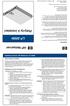 HP Netserver Upozorn ní Informace obsažené v tomto dokumentu podléhají změnám bez předchozího upozornění. Společnost Hewlett-Packard na tento materiál neposkytuje záruku žádného druhu včetně implikovaných
HP Netserver Upozorn ní Informace obsažené v tomto dokumentu podléhají změnám bez předchozího upozornění. Společnost Hewlett-Packard na tento materiál neposkytuje záruku žádného druhu včetně implikovaných
Dell Latitude E4310. O varováních. Informace o instalaci a funkcích
 Dell Latitude E4310 Informace o instalaci a funkcích O varováních VAROVÁNÍ: VAROVÁNÍ upozorňuje na možné poškození majetku a riziko úrazu nebo smrti. Čelní pohled 1 snímač okolního světla 19 18 20 17 23
Dell Latitude E4310 Informace o instalaci a funkcích O varováních VAROVÁNÍ: VAROVÁNÍ upozorňuje na možné poškození majetku a riziko úrazu nebo smrti. Čelní pohled 1 snímač okolního světla 19 18 20 17 23
O varováních. Dell Latitude E5400 a E5500 Informace o instalaci a funkcích. Modely E5400/E5500 s grafickou kartou UMA (Unified Memory Architecture)
 O varováních VAROVÁNÍ: VAROVÁNÍ upozorňuje na možné poškození majetku a riziko úrazu nebo smrti. Dell Latitude E5400 a E5500 Informace o instalaci a funkcích Modely E5400/E5500 s grafickou kartou UMA (Unified
O varováních VAROVÁNÍ: VAROVÁNÍ upozorňuje na možné poškození majetku a riziko úrazu nebo smrti. Dell Latitude E5400 a E5500 Informace o instalaci a funkcích Modely E5400/E5500 s grafickou kartou UMA (Unified
Představení notebooku Uživatelská příručka
 Představení notebooku Uživatelská příručka Copyright 2007 Hewlett-Packard Development Company, L.P. Windows je registrovaná ochranná známka společnosti Microsoft Corporation v USA. Bluetooth je ochranná
Představení notebooku Uživatelská příručka Copyright 2007 Hewlett-Packard Development Company, L.P. Windows je registrovaná ochranná známka společnosti Microsoft Corporation v USA. Bluetooth je ochranná
Inspiron 20. Servisní příručka. 3000 Series. Model počítače: Inspiron 20 3052 Regulační model: W15B Regulační typ: W15B002
 Inspiron 20 3000 Series Servisní příručka Model počítače: Inspiron 20 3052 Regulační model: W15B Regulační typ: W15B002 Poznámky, upozornění a varování POZNÁMKA: POZNÁMKA označuje důležité informace, které
Inspiron 20 3000 Series Servisní příručka Model počítače: Inspiron 20 3052 Regulační model: W15B Regulační typ: W15B002 Poznámky, upozornění a varování POZNÁMKA: POZNÁMKA označuje důležité informace, které
Karty externích médií
 Karty externích médií Uživatelská příručka Copyright 2007 Hewlett-Packard Development Company, L.P. Logo SD je obchodní známka příslušného vlastníka. Java je ochranná známka společnosti Sun Microsystems,
Karty externích médií Uživatelská příručka Copyright 2007 Hewlett-Packard Development Company, L.P. Logo SD je obchodní známka příslušného vlastníka. Java je ochranná známka společnosti Sun Microsystems,
Karty externích médií Uživatelská příručka
 Karty externích médií Uživatelská příručka Copyright 2009 Hewlett-Packard Development Company, L.P. Logo SD je obchodní známka příslušného vlastníka. Informace uvedené v této příručce se mohou změnit bez
Karty externích médií Uživatelská příručka Copyright 2009 Hewlett-Packard Development Company, L.P. Logo SD je obchodní známka příslušného vlastníka. Informace uvedené v této příručce se mohou změnit bez
Karty externích médií Uživatelská příručka
 Karty externích médií Uživatelská příručka Copyright 2009 Hewlett-Packard Development Company, L.P. Java je ochranná známka Sun Microsystems USA, Inc. Logo SD je ochranná známka svého vlastníka. Důležité
Karty externích médií Uživatelská příručka Copyright 2009 Hewlett-Packard Development Company, L.P. Java je ochranná známka Sun Microsystems USA, Inc. Logo SD je ochranná známka svého vlastníka. Důležité
Jednotky Uživatelská příručka
 Jednotky Uživatelská příručka Copyright 2007 Hewlett-Packard Development Company, L.P. Windows je registrovaná ochranná známka společnosti Microsoft Corporation v USA. Informace uvedené v této příručce
Jednotky Uživatelská příručka Copyright 2007 Hewlett-Packard Development Company, L.P. Windows je registrovaná ochranná známka společnosti Microsoft Corporation v USA. Informace uvedené v této příručce
Karty externích médií Uživatelská příručka
 Karty externích médií Uživatelská příručka Copyright 2007 Hewlett-Packard Development Company, L.P. Logo SD je obchodní známka příslušného vlastníka. Java je ochranná známka společnosti Sun Microsystems,
Karty externích médií Uživatelská příručka Copyright 2007 Hewlett-Packard Development Company, L.P. Logo SD je obchodní známka příslušného vlastníka. Java je ochranná známka společnosti Sun Microsystems,
Externí za ízení. Číslo dokumentu: Tato příručka popisuje použití volitelných externích zařízení. B ezen 2006
 Externí za ízení Číslo dokumentu: 396847-221 B ezen 2006 Tato příručka popisuje použití volitelných externích zařízení. Obsah 1 Použití za ízení USB Připojení zařízení USB........................... 1
Externí za ízení Číslo dokumentu: 396847-221 B ezen 2006 Tato příručka popisuje použití volitelných externích zařízení. Obsah 1 Použití za ízení USB Připojení zařízení USB........................... 1
Představení notebooku Uživatelská příručka
 Představení notebooku Uživatelská příručka Copyright 2007 Hewlett-Packard Development Company, L.P. Windows je ochranná známka Microsoft Corporation registrovaná v USA. Bluetooth je ochranná známka příslušného
Představení notebooku Uživatelská příručka Copyright 2007 Hewlett-Packard Development Company, L.P. Windows je ochranná známka Microsoft Corporation registrovaná v USA. Bluetooth je ochranná známka příslušného
Referenční příručka k hardwaru - Model dx7500 Microtower Kancelářský počítač HP Compaq
 Referenční příručka k hardwaru - Model dx7500 Microtower Kancelářský počítač HP Compaq Copyright 2008 Hewlett-Packard Development Company, L.P. Informace uvedené v této příručce se mohou změnit bez předchozího
Referenční příručka k hardwaru - Model dx7500 Microtower Kancelářský počítač HP Compaq Copyright 2008 Hewlett-Packard Development Company, L.P. Informace uvedené v této příručce se mohou změnit bez předchozího
Program Computer Setup
 Program Computer Setup Číslo dokumentu: 383705-221 Kv ten 2005 Obsah Program Computer Setup Rejst ík Přístup k programu Computer Setup............... 2 Výchozí nastavení programu Computer Setup.......
Program Computer Setup Číslo dokumentu: 383705-221 Kv ten 2005 Obsah Program Computer Setup Rejst ík Přístup k programu Computer Setup............... 2 Výchozí nastavení programu Computer Setup.......
Referenční příručka k hardwaru HP Compaq 8000 Elite Ultra-Slim Desktop Business PC
 Referenční příručka k hardwaru HP Compaq 8000 Elite Ultra-Slim Desktop Business PC Copyright 2009 Hewlett-Packard Development Company, L.P. Informace uvedené v této příručce se mohou změnit bez předchozího
Referenční příručka k hardwaru HP Compaq 8000 Elite Ultra-Slim Desktop Business PC Copyright 2009 Hewlett-Packard Development Company, L.P. Informace uvedené v této příručce se mohou změnit bez předchozího
Herní stolní počítač Inspiron Servisní příručka
 Herní stolní počítač Inspiron Servisní příručka Model počítače: Inspiron 5675 Regulační model: D27M Regulační typ: D27M001 Poznámky, upozornění a varování POZNÁMKA: POZNÁMKA označuje důležité informace,
Herní stolní počítač Inspiron Servisní příručka Model počítače: Inspiron 5675 Regulační model: D27M Regulační typ: D27M001 Poznámky, upozornění a varování POZNÁMKA: POZNÁMKA označuje důležité informace,
O varováních. Dell Latitude E4200 Informace o instalaci a funkcích technické údaje. Čelní pohled
 O varováních VAROVÁNÍ: VAROVÁNÍ upozorňuje na možné poškození majetku a riziko úrazu nebo smrti. Dell Latitude E4200 Informace o instalaci a funkcích technické údaje Čelní pohled 19 18 1 17 16 15 2 3 14
O varováních VAROVÁNÍ: VAROVÁNÍ upozorňuje na možné poškození majetku a riziko úrazu nebo smrti. Dell Latitude E4200 Informace o instalaci a funkcích technické údaje Čelní pohled 19 18 1 17 16 15 2 3 14
O varováních VAROVÁNÍ: VAROVÁNÍ upozorňuje na možné poškození majetku a riziko úrazu
 O varováních VAROVÁNÍ: VAROVÁNÍ upozorňuje na možné poškození majetku a riziko úrazu nebo smrti. Dell Latitude E4300 Informace o instalaci a funkcích technické údaje Čelní pohled 1 2 3 21 20 4 19 5 18
O varováních VAROVÁNÍ: VAROVÁNÍ upozorňuje na možné poškození majetku a riziko úrazu nebo smrti. Dell Latitude E4300 Informace o instalaci a funkcích technické údaje Čelní pohled 1 2 3 21 20 4 19 5 18
Průvodce instalací. Western Digital EIDE pevné disky
 4. Upevněte pevný disk v zásuvce: Pevný disk Western Digital upevněte v zásuvce pomocí čtyř přiložených šroubků. Ujistěte se, že jste použili VŠECH ČTYŘ šroubků. Před vrácením krytu počítače na původní
4. Upevněte pevný disk v zásuvce: Pevný disk Western Digital upevněte v zásuvce pomocí čtyř přiložených šroubků. Ujistěte se, že jste použili VŠECH ČTYŘ šroubků. Před vrácením krytu počítače na původní
PT6300. Návod k použití
 PT6300 Návod k použití VŠEOBECNÉ INFORMACE Účelem tohoto uživatelského manuálu je poskytnout všeobecné informace o pokladním terminálu PT6300 a ukázat uživatelům jak provádět hardwarovou konfiguraci systému.
PT6300 Návod k použití VŠEOBECNÉ INFORMACE Účelem tohoto uživatelského manuálu je poskytnout všeobecné informace o pokladním terminálu PT6300 a ukázat uživatelům jak provádět hardwarovou konfiguraci systému.
Dell Latitude E6400 Informace o nastavení a funkcích
 Informace o výstraze VÝSTRAHA: VAROVÁNÍ upozorňuje na možné poškození majetku a riziko úrazu nebo smrti. Dell Latitude E6400 Informace o nastavení a funkcích 1 2 3 4 24 25 26 27 5 6 23 7 8 9 22 21 20 19
Informace o výstraze VÝSTRAHA: VAROVÁNÍ upozorňuje na možné poškození majetku a riziko úrazu nebo smrti. Dell Latitude E6400 Informace o nastavení a funkcích 1 2 3 4 24 25 26 27 5 6 23 7 8 9 22 21 20 19
Externí zařízení. Uživatelská příručka
 Externí zařízení Uživatelská příručka Copyright 2007 Hewlett-Packard Development Company, L.P. Windows je v USA registrovaná ochranná známka společnosti Microsoft Corporation. Informace obsažené v tomto
Externí zařízení Uživatelská příručka Copyright 2007 Hewlett-Packard Development Company, L.P. Windows je v USA registrovaná ochranná známka společnosti Microsoft Corporation. Informace obsažené v tomto
Dell OptiPlex 780 Ultra Small Form Factor Informace o instalaci a funkcích technické údaje
 O varováních VAROVÁNÍ: VAROVÁNÍ upozorňuje na možné poškození majetku a riziko úrazu nebo smrti. Dell OptiPlex 780 Ultra Small Form Factor Informace o instalaci a funkcích technické údaje Čelní pohled
O varováních VAROVÁNÍ: VAROVÁNÍ upozorňuje na možné poškození majetku a riziko úrazu nebo smrti. Dell OptiPlex 780 Ultra Small Form Factor Informace o instalaci a funkcích technické údaje Čelní pohled
Referenční příručka k hardwaru
 Referenční příručka k hardwaru Stolní počítač Mini HP EliteDesk řady 800 G1 Stolní počítač Mini HP EliteDesk řady 705 G1 Stolní počítač Mini HP ProDesk řady 600 G1 Stolní počítač Mini HP ProDesk řady 400
Referenční příručka k hardwaru Stolní počítač Mini HP EliteDesk řady 800 G1 Stolní počítač Mini HP EliteDesk řady 705 G1 Stolní počítač Mini HP ProDesk řady 600 G1 Stolní počítač Mini HP ProDesk řady 400
LASERJET PRO 400 MFP. Stručná referenční příručka M425
 LASERJET PRO 400 MFP Stručná referenční příručka M425 Optimalizace kvality kopírování K dispozici jsou následující možnosti nastavení kvality kopírování: Autom. výběr: Toto nastavení použijte, pokud nemáte
LASERJET PRO 400 MFP Stručná referenční příručka M425 Optimalizace kvality kopírování K dispozici jsou následující možnosti nastavení kvality kopírování: Autom. výběr: Toto nastavení použijte, pokud nemáte
Referenční příručka k hardwaru dc7900 Series v provedení Small Form Factor HP Compaq Business PC
 Referenční příručka k hardwaru dc7900 Series v provedení Small Form Factor HP Compaq Business PC Copyright 2008 Hewlett-Packard Development Company, L.P. Uvedené informace mohou být bez předchozího upozornění
Referenční příručka k hardwaru dc7900 Series v provedení Small Form Factor HP Compaq Business PC Copyright 2008 Hewlett-Packard Development Company, L.P. Uvedené informace mohou být bez předchozího upozornění
Dell Vostro 230. O varováních. Informace o instalaci a funkcích. VAROVÁNÍ: VAROVÁNÍ upozorňuje na možné poškození majetku a riziko úrazu nebo smrti.
 Dell Vostro 230 Informace o instalaci a funkcích O varováních VAROVÁNÍ: VAROVÁNÍ upozorňuje na možné poškození majetku a riziko úrazu nebo smrti. VAROVÁNÍ: Nepokoušejte se provádět servis počítače bez
Dell Vostro 230 Informace o instalaci a funkcích O varováních VAROVÁNÍ: VAROVÁNÍ upozorňuje na možné poškození majetku a riziko úrazu nebo smrti. VAROVÁNÍ: Nepokoušejte se provádět servis počítače bez
Karty externích médií Uživatelská příručka
 Karty externích médií Uživatelská příručka Copyright 2009 Hewlett-Packard Development Company, L.P. Logo SD je obchodní známka příslušného vlastníka. Informace uvedené v této příručce se mohou změnit bez
Karty externích médií Uživatelská příručka Copyright 2009 Hewlett-Packard Development Company, L.P. Logo SD je obchodní známka příslušného vlastníka. Informace uvedené v této příručce se mohou změnit bez
Dell Precision Workstation M6400 Informace o instalaci a funkcích technické údaje
 O varováních VÝSTRAHA: VÝSTRAHA upozorňuje na možné poškození majetku a riziko úrazu nebo smrti. Dell Precision Workstation M6400 Informace o instalaci a funkcích technické údaje Čelní pohled 1 2 3 4 22
O varováních VÝSTRAHA: VÝSTRAHA upozorňuje na možné poškození majetku a riziko úrazu nebo smrti. Dell Precision Workstation M6400 Informace o instalaci a funkcích technické údaje Čelní pohled 1 2 3 4 22
Karty externích médií
 Karty externích médií Uživatelská příručka Copyright 2007 Hewlett-Packard Development Company, L.P. Logo SD je obchodní známka příslušného vlastníka. Informace uvedené v této příručce se mohou změnit bez
Karty externích médií Uživatelská příručka Copyright 2007 Hewlett-Packard Development Company, L.P. Logo SD je obchodní známka příslušného vlastníka. Informace uvedené v této příručce se mohou změnit bez
Referenční příručka k hardwaru HP Compaq 6005 Pro Microtower Business PC
 Referenční příručka k hardwaru HP Compaq 6005 Pro Microtower Business PC Copyright 2009 Hewlett-Packard Development Company, L.P. Uvedené informace mohou být bez předchozího upozornění změněny. Microsoft,
Referenční příručka k hardwaru HP Compaq 6005 Pro Microtower Business PC Copyright 2009 Hewlett-Packard Development Company, L.P. Uvedené informace mohou být bez předchozího upozornění změněny. Microsoft,
Referenční příručka k hardwaru řada dc7700 v provedení Small Form Factor
 Referenční příručka k hardwaru řada dc7700 v provedení Small Form Factor HP Compaq Copyright 2006 Hewlett-Packard Development Company, L.P. Uvedené informace mohou být bez předchozího upozornění změněny.
Referenční příručka k hardwaru řada dc7700 v provedení Small Form Factor HP Compaq Copyright 2006 Hewlett-Packard Development Company, L.P. Uvedené informace mohou být bez předchozího upozornění změněny.
POP-650. Návod k použití
 POP-650 Návod k použití VŠEOBECNÉ INFORMACE Účelem tohoto uživatelského manuálu je poskytnout všeobecné informace o pokladním terminálu POP- 650 a ukázat uživatelům jak provádět hardwarovou konfiguraci
POP-650 Návod k použití VŠEOBECNÉ INFORMACE Účelem tohoto uživatelského manuálu je poskytnout všeobecné informace o pokladním terminálu POP- 650 a ukázat uživatelům jak provádět hardwarovou konfiguraci
Referenční příručka k hardwaru Řada stolních počítačů Compaq Evo v provedení Small Form Factor
 b Referenční příručka k hardwaru Řada stolních počítačů Compaq Evo v provedení Small Form Factor Číslo dokumentu: 243849-223 Květen 2002 V této příručce jsou uvedeny základní informace týkající se inovace
b Referenční příručka k hardwaru Řada stolních počítačů Compaq Evo v provedení Small Form Factor Číslo dokumentu: 243849-223 Květen 2002 V této příručce jsou uvedeny základní informace týkající se inovace
Jednotky. Číslo dokumentu: Tato příručka popisuje jednotku pevného disku a optické jednotky počítače. B ezen 2006
 Jednotky Číslo dokumentu: 396846-221 B ezen 2006 Tato příručka popisuje jednotku pevného disku a optické jednotky počítače. Obsah 1 Péče o jednotky 2 Indikátor jednotky IDE 3 Pevný disk Systém HP Mobile
Jednotky Číslo dokumentu: 396846-221 B ezen 2006 Tato příručka popisuje jednotku pevného disku a optické jednotky počítače. Obsah 1 Péče o jednotky 2 Indikátor jednotky IDE 3 Pevný disk Systém HP Mobile
Referenční příručka k hardwaru model dc5750 v provedení Small Form Factor
 Referenční příručka k hardwaru model dc5750 v provedení Small Form Factor HP Compaq Copyright 2006 Hewlett-Packard Development Company, L.P. Uvedené informace mohou být bez předchozího upozornění změněny.
Referenční příručka k hardwaru model dc5750 v provedení Small Form Factor HP Compaq Copyright 2006 Hewlett-Packard Development Company, L.P. Uvedené informace mohou být bez předchozího upozornění změněny.
Montážní rámeček pevného disku Instrukční příručka
 Montážní rámeček pevného disku Instrukční příručka CECH-ZCD1 7020229 Kompatibilní hardware Systém PlayStation 3 (řada CECH-400x) Bezpečnostní opatření Abyste zajistili bezpečné používání tohoto produktu,
Montážní rámeček pevného disku Instrukční příručka CECH-ZCD1 7020229 Kompatibilní hardware Systém PlayStation 3 (řada CECH-400x) Bezpečnostní opatření Abyste zajistili bezpečné používání tohoto produktu,
Network Video Recorder Uživatelský manuál
 Network Video Recorder Uživatelský manuál Naskenujte QR kód a klikněte na odkaz pro více informací. NVR Lite & Pro Series QSG NVR Ultra Series QSG Toolbox: http://www.dahuasecurity.com/tools.html 1 Vítejte
Network Video Recorder Uživatelský manuál Naskenujte QR kód a klikněte na odkaz pro více informací. NVR Lite & Pro Series QSG NVR Ultra Series QSG Toolbox: http://www.dahuasecurity.com/tools.html 1 Vítejte
Polohovací zařízení a klávesnice Uživatelská příručka
 Polohovací zařízení a klávesnice Uživatelská příručka Copyright 2008 Hewlett-Packard Development Company, L.P. Windows je ochranná známka společnosti Microsoft Corporation registrovaná v USA. Informace
Polohovací zařízení a klávesnice Uživatelská příručka Copyright 2008 Hewlett-Packard Development Company, L.P. Windows je ochranná známka společnosti Microsoft Corporation registrovaná v USA. Informace
P edstavení notebooku
 P edstavení notebooku Číslo dokumentu: 419443-221 Leden 2007 Tato příručka obsahuje popis hardwarových funkcí počítače. Obsah 1 i i v horní části............................ 1 2 Indikátory..................................
P edstavení notebooku Číslo dokumentu: 419443-221 Leden 2007 Tato příručka obsahuje popis hardwarových funkcí počítače. Obsah 1 i i v horní části............................ 1 2 Indikátory..................................
Začínáme Řada stolních počítačů Evo Řada pracovních stanic Evo
 191077-225_cz.book Page i Wednesday, March 20, 2002 2:04 PM b Začínáme Řada stolních počítačů Evo Řada pracovních stanic Evo Číslo dokumentu: 191077-225 Květen 2002 V této příručce naleznete informace
191077-225_cz.book Page i Wednesday, March 20, 2002 2:04 PM b Začínáme Řada stolních počítačů Evo Řada pracovních stanic Evo Číslo dokumentu: 191077-225 Květen 2002 V této příručce naleznete informace
Inspiron 17 Řada Příručka majitele. Model počítače: Inspiron 7737 Směrnicový model: P24E Směrnicový typ: P24E001
 Inspiron 7 Řada 7000 Příručka majitele Model počítače: Inspiron 7737 Směrnicový model: P24E Směrnicový typ: P24E00 Poznámky a upozornění POZNÁMKA: POZNÁMKA označuje důležité informace, které pomáhají lepšímu
Inspiron 7 Řada 7000 Příručka majitele Model počítače: Inspiron 7737 Směrnicový model: P24E Směrnicový typ: P24E00 Poznámky a upozornění POZNÁMKA: POZNÁMKA označuje důležité informace, které pomáhají lepšímu
DiskStation. Stručná instalační příručka. ID dokumentu: Synology_QIG_2bayCL_
 DiskStation Stručná instalační příručka ID dokumentu: Synology_QIG_2bayCL_20101028 BEZPEČNOSTNÍ POKYNY Před použitím si pozorně přečtěte tyto bezpečnostní pokyny a uschovejte tuto příručku na bezpečném
DiskStation Stručná instalační příručka ID dokumentu: Synology_QIG_2bayCL_20101028 BEZPEČNOSTNÍ POKYNY Před použitím si pozorně přečtěte tyto bezpečnostní pokyny a uschovejte tuto příručku na bezpečném
Dell XC720xd Příručka Začínáme
 Dell XC720xd Příručka Začínáme Regulační model: E14S Series Regulační typ: E14S001 Poznámky, upozornění a varování POZNÁMKA: POZNÁMKA označuje důležité informace, které umožňují lepší využití počítače.
Dell XC720xd Příručka Začínáme Regulační model: E14S Series Regulační typ: E14S001 Poznámky, upozornění a varování POZNÁMKA: POZNÁMKA označuje důležité informace, které umožňují lepší využití počítače.
Návod k instalaci Smart-UPS 1200/1500 VA 100/120/230 Vac Pro montáž do regálu 1U
 Návod k instalaci Smart-UPS 1200/1500 VA 100/120/230 Vac Pro montáž do regálu 1U Důležité bezpečnostní pokyny USCHOVEJTE TYTO POKYNY- Tato část obsahuje důležité pokyny, které je třeba dodržovat při instalaci
Návod k instalaci Smart-UPS 1200/1500 VA 100/120/230 Vac Pro montáž do regálu 1U Důležité bezpečnostní pokyny USCHOVEJTE TYTO POKYNY- Tato část obsahuje důležité pokyny, které je třeba dodržovat při instalaci
Karty externích médií
 Karty externích médií Copyright 2006 Hewlett-Packard Development Company, L.P. Logo SD logo je obchodní známka příslušného vlastníka. Informace uvedené v této příručce se mohou změnit bez předchozího upozornění.
Karty externích médií Copyright 2006 Hewlett-Packard Development Company, L.P. Logo SD logo je obchodní známka příslušného vlastníka. Informace uvedené v této příručce se mohou změnit bez předchozího upozornění.
Referenční příručka k hardwaru. Počítač HP ProDesk 600 G2 MT Business
 Referenční příručka k hardwaru Počítač HP ProDesk 600 G2 MT Business Copyright 2015 HP Development Company, L.P. Microsoft a Windows jsou registrované ochranné známky skupin společnosti Microsoft. Informace
Referenční příručka k hardwaru Počítač HP ProDesk 600 G2 MT Business Copyright 2015 HP Development Company, L.P. Microsoft a Windows jsou registrované ochranné známky skupin společnosti Microsoft. Informace
Referenční příručka k hardwaru. Kancelářské počítače HP Pro 3000 Series v provedení Small Form Factor
 Referenční příručka k hardwaru Kancelářské počítače HP Pro 3000 Series v provedení Small Form Factor Copyright 2009 Hewlett-Packard Development Company, L.P. Informace uvedené v tomto dokumentu se mohou
Referenční příručka k hardwaru Kancelářské počítače HP Pro 3000 Series v provedení Small Form Factor Copyright 2009 Hewlett-Packard Development Company, L.P. Informace uvedené v tomto dokumentu se mohou
Dell OptiPlex XE. O výstrahách. Informace o instalaci a funkcích. VÝSTRAHA: VÝSTRAHA upozorňuje na možné. Stolní počítač pohled zepředu a zezadu
 Dell OptiPlex XE Informace o instalaci a funkcích O výstrahách VÝSTRAHA: VÝSTRAHA upozorňuje na možné poškození majetku a riziko úrazu nebo smrti. Stolní počítač pohled zepředu a zezadu 1 2 3 4 5 1 kontrolka
Dell OptiPlex XE Informace o instalaci a funkcích O výstrahách VÝSTRAHA: VÝSTRAHA upozorňuje na možné poškození majetku a riziko úrazu nebo smrti. Stolní počítač pohled zepředu a zezadu 1 2 3 4 5 1 kontrolka
Referenční příručka k hardwaru
 Referenční příručka k hardwaru Kancelářský počítač HP Compaq 8100 Elite v provedení Convertible Minitower a pracovní stanice HP Z200 v provedení Convertible Minitower Copyright 2009 Hewlett-Packard Development
Referenční příručka k hardwaru Kancelářský počítač HP Compaq 8100 Elite v provedení Convertible Minitower a pracovní stanice HP Z200 v provedení Convertible Minitower Copyright 2009 Hewlett-Packard Development
Referenční příručka k hardwaru. Stolní počítač Mini HP EliteDesk řady 705 G3
 Referenční příručka k hardwaru Stolní počítač Mini HP EliteDesk řady 705 G3 Copyright 2016 HP Development Company, L.P. Windows je registrovaná ochranná známka nebo ochranná známka společnosti Microsoft
Referenční příručka k hardwaru Stolní počítač Mini HP EliteDesk řady 705 G3 Copyright 2016 HP Development Company, L.P. Windows je registrovaná ochranná známka nebo ochranná známka společnosti Microsoft
Mobilní pracovní stanice Dell Precision M4500
 Mobilní pracovní stanice Dell Precision M4500 Informace o instalaci a funkcích O varováních VAROVÁNÍ: VAROVÁNÍ označuje možnost poškození majetku, úrazu nebo smrti. Čelní pohled 1 2 3 4 26 25 27 24 28
Mobilní pracovní stanice Dell Precision M4500 Informace o instalaci a funkcích O varováních VAROVÁNÍ: VAROVÁNÍ označuje možnost poškození majetku, úrazu nebo smrti. Čelní pohled 1 2 3 4 26 25 27 24 28
Dell Edge Gateway. Servisní příručka. Řada Model počítače: Dell Edge Gateway 5000/5100 Regulační model: N01G/N02G Regulační typ: N01G001/N02G001
 Dell Edge Gateway Řada 5000 Servisní příručka Model počítače: Dell Edge Gateway 5000/5100 Regulační model: N01G/N02G Regulační typ: N01G001/N02G001 Poznámky, upozornění a varování POZNÁMKA: POZNÁMKA označuje
Dell Edge Gateway Řada 5000 Servisní příručka Model počítače: Dell Edge Gateway 5000/5100 Regulační model: N01G/N02G Regulační typ: N01G001/N02G001 Poznámky, upozornění a varování POZNÁMKA: POZNÁMKA označuje
Karty externích médií Uživatelská příručka
 Karty externích médií Uživatelská příručka Copyright 2007 Hewlett-Packard Development Company, L.P. Logo SD je obchodní známka příslušného vlastníka. Informace uvedené v této příručce se mohou změnit bez
Karty externích médií Uživatelská příručka Copyright 2007 Hewlett-Packard Development Company, L.P. Logo SD je obchodní známka příslušného vlastníka. Informace uvedené v této příručce se mohou změnit bez
Aktualizace softwaru Uživatelská příručka
 Aktualizace softwaru Uživatelská příručka Copyright 2008, 2009 Hewlett-Packard Development Company, L.P. Windows je registrovaná ochranná známka společnosti Microsoft Corporation v USA. Informace uvedené
Aktualizace softwaru Uživatelská příručka Copyright 2008, 2009 Hewlett-Packard Development Company, L.P. Windows je registrovaná ochranná známka společnosti Microsoft Corporation v USA. Informace uvedené
Multimédia. Číslo dokumentu:
 Multimédia Číslo dokumentu: 396850-221 B ezen 2006 Tato příručka popisuje použití multimediálních hardwarových a softwarových funkcí počítače. Multimediální funkce se liší v závislosti na vybraném modelu
Multimédia Číslo dokumentu: 396850-221 B ezen 2006 Tato příručka popisuje použití multimediálních hardwarových a softwarových funkcí počítače. Multimediální funkce se liší v závislosti na vybraném modelu
Referenční příručka k hardwaru
 Referenční příručka k hardwaru Stolní počítač HP EliteDesk 800 G2 Mini Stolní počítač HP EliteDesk 705 G2 Mini Stolní počítač HP ProDesk 600 G2 Mini Stolní počítač HP ProDesk 400 G2 Mini Copyright 2015
Referenční příručka k hardwaru Stolní počítač HP EliteDesk 800 G2 Mini Stolní počítač HP EliteDesk 705 G2 Mini Stolní počítač HP ProDesk 600 G2 Mini Stolní počítač HP ProDesk 400 G2 Mini Copyright 2015
Aktualizace softwaru Uživatelská příručka
 Aktualizace softwaru Uživatelská příručka Copyright 2008 Hewlett-Packard Development Company, L.P. Windows je ochranná známka Microsoft Corporation registrovaná v USA. Informace uvedené v této příručce
Aktualizace softwaru Uživatelská příručka Copyright 2008 Hewlett-Packard Development Company, L.P. Windows je ochranná známka Microsoft Corporation registrovaná v USA. Informace uvedené v této příručce
Aktualizace softwaru Uživatelská příručka
 Aktualizace softwaru Uživatelská příručka Copyright 2007 Hewlett-Packard Development Company, L.P. Windows je ochranná známka Microsoft Corporation registrovaná v USA. Informace uvedené v této příručce
Aktualizace softwaru Uživatelská příručka Copyright 2007 Hewlett-Packard Development Company, L.P. Windows je ochranná známka Microsoft Corporation registrovaná v USA. Informace uvedené v této příručce
Jednotky. Uživatelská příručka
 Jednotky Uživatelská příručka Copyright 2007 Hewlett-Packard Development Company, L.P. Informace uvedené v této příručce se mohou změnit bez předchozího upozornění. Jediné záruky na produkty a služby společnosti
Jednotky Uživatelská příručka Copyright 2007 Hewlett-Packard Development Company, L.P. Informace uvedené v této příručce se mohou změnit bez předchozího upozornění. Jediné záruky na produkty a služby společnosti
Jednotky. Číslo dokumentu: Tato příručka popisuje jednotku pevného disku a optické jednotky počítače. Leden 2007
 Jednotky Číslo dokumentu: 419583-221 Leden 2007 Tato příručka popisuje jednotku pevného disku a optické jednotky počítače. Obsah 1 Péče o jednotky 2 Indikátor jednotky IDE 3 Pevný disk Systém HP Mobile
Jednotky Číslo dokumentu: 419583-221 Leden 2007 Tato příručka popisuje jednotku pevného disku a optické jednotky počítače. Obsah 1 Péče o jednotky 2 Indikátor jednotky IDE 3 Pevný disk Systém HP Mobile
Karty externích médií Uživatelská příručka
 Karty externích médií Uživatelská příručka Copyright 2008 Hewlett-Packard Development Company, L.P. Logo SD je obchodní známka příslušného vlastníka. Informace uvedené v této příručce se mohou změnit bez
Karty externích médií Uživatelská příručka Copyright 2008 Hewlett-Packard Development Company, L.P. Logo SD je obchodní známka příslušného vlastníka. Informace uvedené v této příručce se mohou změnit bez
Práce s hlavní centrální elektrickou jednotkou P2
 Všeobecné informace Všeobecné informace Hlavní centrální elektrická jednotka je umístěna za ochranným krytem pod přístrojovou deskou před sedadlem spolujezdce, viz obrázek. Poznámka: Nepracujte s hlavní
Všeobecné informace Všeobecné informace Hlavní centrální elektrická jednotka je umístěna za ochranným krytem pod přístrojovou deskou před sedadlem spolujezdce, viz obrázek. Poznámka: Nepracujte s hlavní
Referenční příručka k hardwaru Modely s konfigurovatelnou skříní typu minitower Řada stolních počítačů Compaq Evo
 b Referenční příručka k hardwaru Modely s konfigurovatelnou skříní typu minitower Řada stolních počítačů Compaq Evo Číslo dokumentu: 243845-223 Květen 2002 V této příručce jsou uvedeny základní informace
b Referenční příručka k hardwaru Modely s konfigurovatelnou skříní typu minitower Řada stolních počítačů Compaq Evo Číslo dokumentu: 243845-223 Květen 2002 V této příručce jsou uvedeny základní informace
Referenční příručka k hardwaru. Multifunkční stolní počítač HP Compaq 8200 Elite pro firmy
 Referenční příručka k hardwaru Multifunkční stolní počítač HP Compaq 8200 Elite pro firmy Copyright 2011 Hewlett-Packard Development Company, L.P. Informace uvedené v této příručce se mohou změnit bez
Referenční příručka k hardwaru Multifunkční stolní počítač HP Compaq 8200 Elite pro firmy Copyright 2011 Hewlett-Packard Development Company, L.P. Informace uvedené v této příručce se mohou změnit bez
Stolní stanice HP Docking Station Referenční příručka
 Stolní stanice HP Docking Station Referenční příručka Copyright 2008 Hewlett-Packard Development Company, L.P. Microsoft je registrovaná ochranná známka Microsoft Corporation v USA. Informace uvedené v
Stolní stanice HP Docking Station Referenční příručka Copyright 2008 Hewlett-Packard Development Company, L.P. Microsoft je registrovaná ochranná známka Microsoft Corporation v USA. Informace uvedené v
Rychlá instalace a příručka Začínáme Evo D500 Ultra-Slim Desktop Osobní počítač
 b Rychlá instalace a příručka Začínáme Evo D500 Ultra-Slim Desktop Osobní počítač Číslo dokumentu: 250893-221 Listopad 2001 Tato příručka vám usnadní počáteční instalaci hardwaru a softwaru osobního počítače
b Rychlá instalace a příručka Začínáme Evo D500 Ultra-Slim Desktop Osobní počítač Číslo dokumentu: 250893-221 Listopad 2001 Tato příručka vám usnadní počáteční instalaci hardwaru a softwaru osobního počítače
